LEXMARK OPTRA S, OPTRA S, OPTRA S1855, OPTRA S2455 User Manual
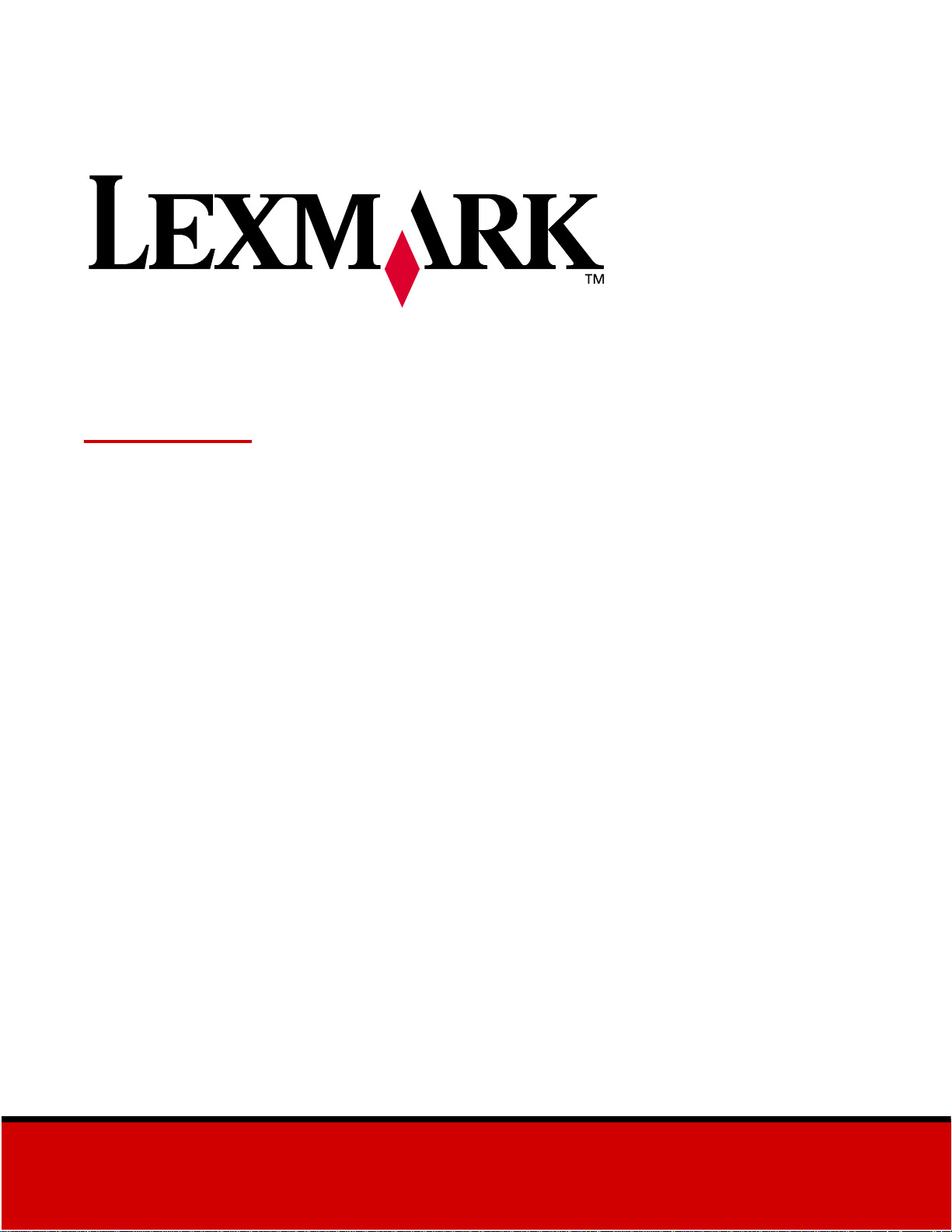
Optra S
February 1998
www.lexmark.com
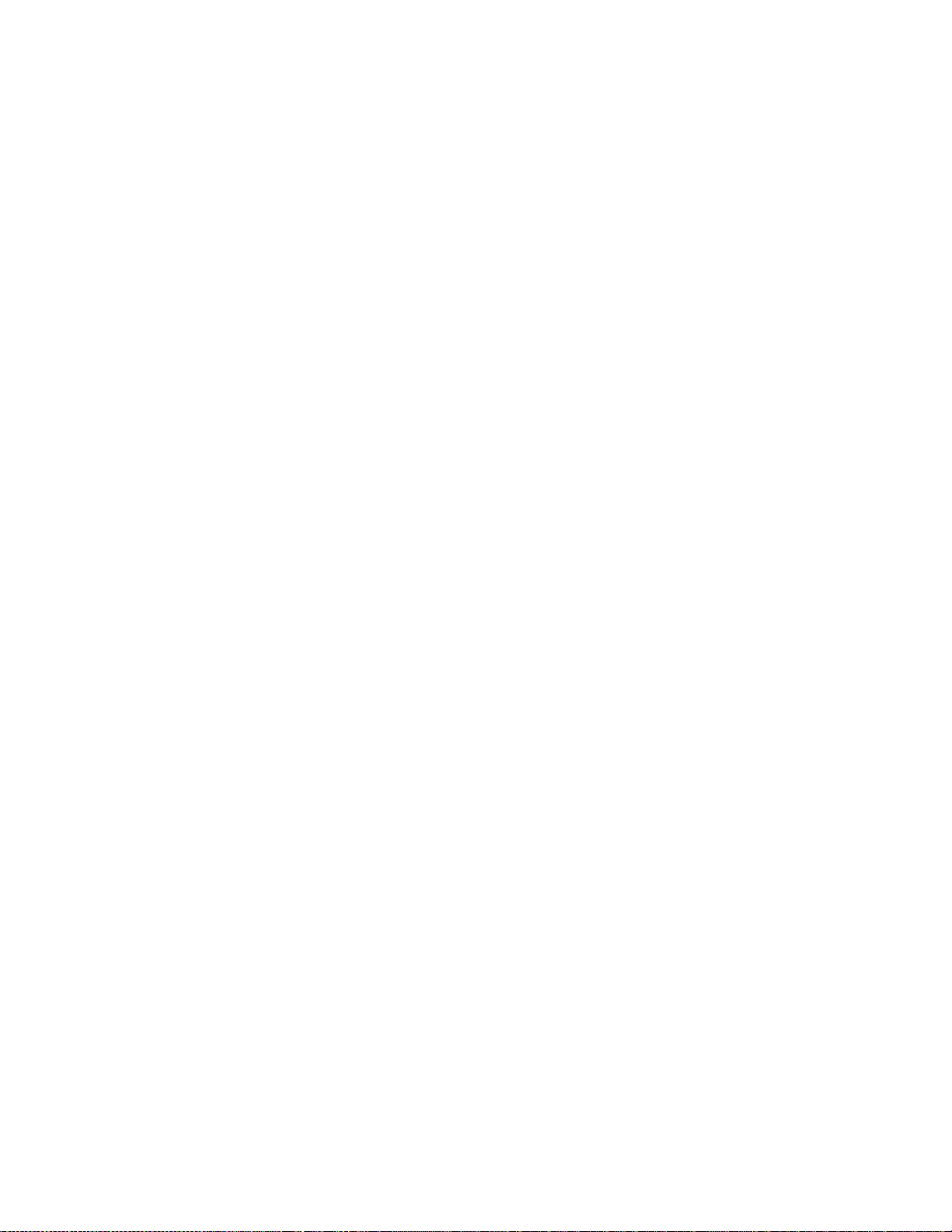
Première édition (avril 1998)
Le paragraphe suivant nes’applique qu’aux pays dans lesquels de telles dispositions sont
conformes à la législation en vigueur : LEXMARK INTERNATIONAL, INC. FOURNIT CETTE
PUBLICATION “TELLE QUELLE” SANS GARANTIE D’AUCUNE SORTE, EXPLICITE OU
IMPLICITE, Y COMPRIS, MAIS SANS SE LIMITER AUX GARANTIES IMPLICITES DE
COMMERCIABILITE OU DE CONFORMITE A UN USAGE SPECIFIQUE. Certains états
n’admettent pas la renonciation aux garanties explicites ou implicites pour certaines transactions.
C’est pourquoi, il se peut que cette déclaration ne vous concerne pas.
Cette publication peut contenir des imprécisions techniques ou des erreurs typographiques. Les
informations contenues dans le présent manuel font l’objet de mises à jour périodiques ; elles seront
intégrées dans les éditions ultérieures de la publication. Des améliorations et/ou des modifications
peuvent être apportées à tout moment aux produits et/ou programmes décrits dans la présente
publication.
Un formulaire permettant au lecteur d’écrire ses commentaires est fourni au dos de cette
publication. Si le formulairen’est pas disponible, les commentairespeuventêtre adressés à Lexmark
International, Inc., Department F95/035-3, 740 New Circle Road N.W., Lexington, Kentucky 40550,
Etats-Unis. Au Royaume Uni et en Eire, envoyez-les à Lexmark International Ltd., Marketing and
Services Department, Westhorpe House, Westhorpe, Marlow Bucks SL7 3RQ. Lexmark peut utiliser
ou distribuer ces informations de toute façon qu’il juge appropriée, sans vous créer d’obligation.
Vous pouvez acheter des copies supplémentaires de publications relatives à ce produit en appelant
le 1-800-553-9727. Au Royaume Uni et en Eire, appelez le 0628-481500. Dans les autres pays,
contactez votre lieu d’achat.
© Copyright Lexmark International, Inc. 1998.
Tous droits réservés.
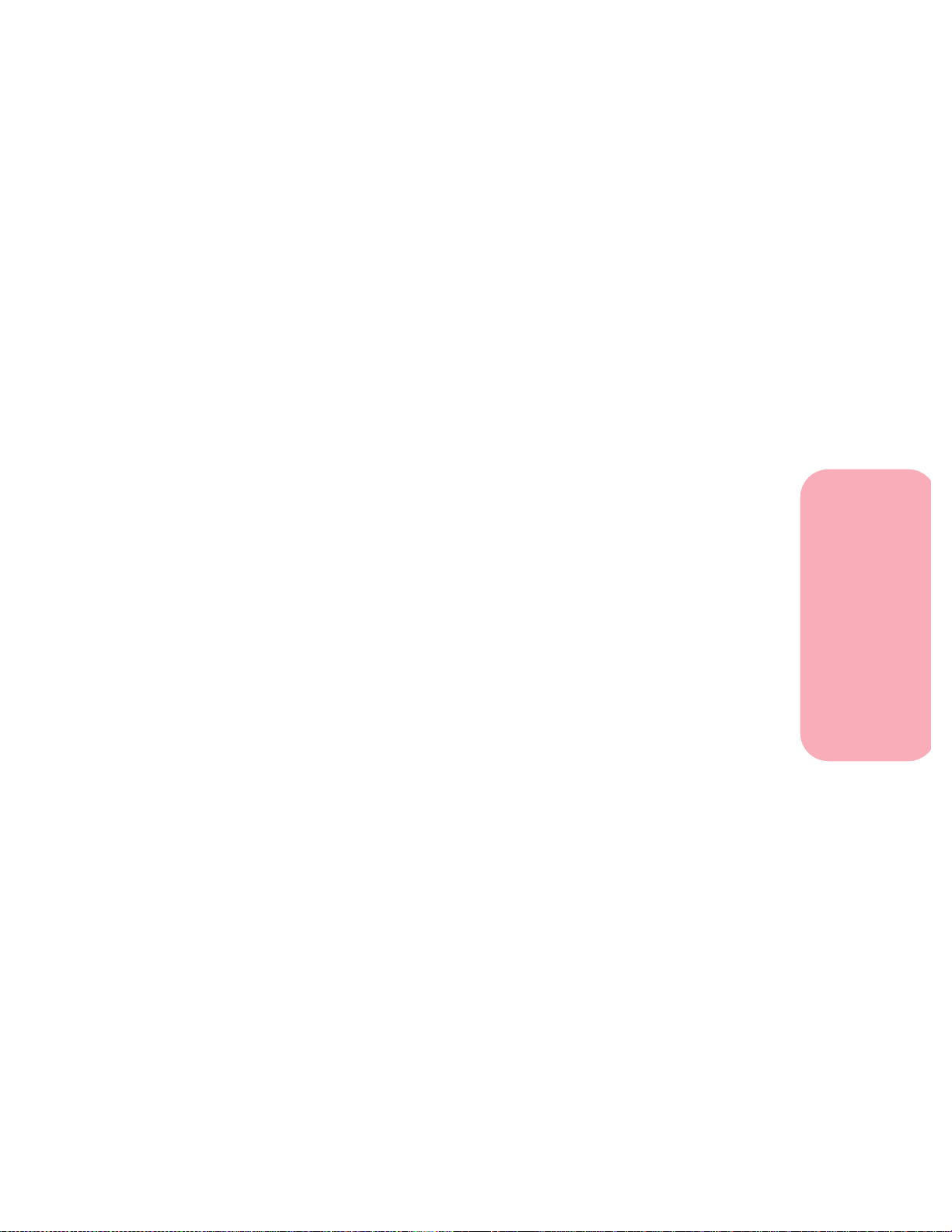
Table des matières
Introduction .............................xi
Marques ................................xiii
Mise en route
Installationdel’imprimante ................1
Identification de l’imprimante, de ses caractéristiques et de
sesoptions ................................................1
Optra S 1255 .........................................2
Optra S 1855 .........................................3
Optra S 2455 .........................................4
Déballagedel’imprimante ..................................5
Ordred’installationdeséléments.............................7
Installation du double bac d’alimentation (2 x 500 feuilles) .......7
Placementdesétiquettesautocollantes .......................11
Retraitdel’emballagedelacartouched’impression............12
Retraitdutiroird’alimentation250feuilles ...................16
Ajoutdenomsàl’indicateurdeformatdupapier .............17
Chargement du tiroir d’alimentation 250 feuilles ..............19
Installation de la plaquette signalétique du panneau de
commandes ..............................................24
Raccordementd’uncâbleparallèle ..........................25
Raccordementdel’imprimante .............................26
Misesoustensiondel’imprimante ..........................27
Impressiond’unepagedetest ..............................27
Installationdespilotesd’imprimanteetdesutilitaires..........29
Table des matières
Utilisation des utilitaires d’imprimante .....31
Utilitaire d’installation .....................................31
Installationdesutilitairesd’imprimante................32
Pilotesd’imprimante ................................34
Table des matières
iii
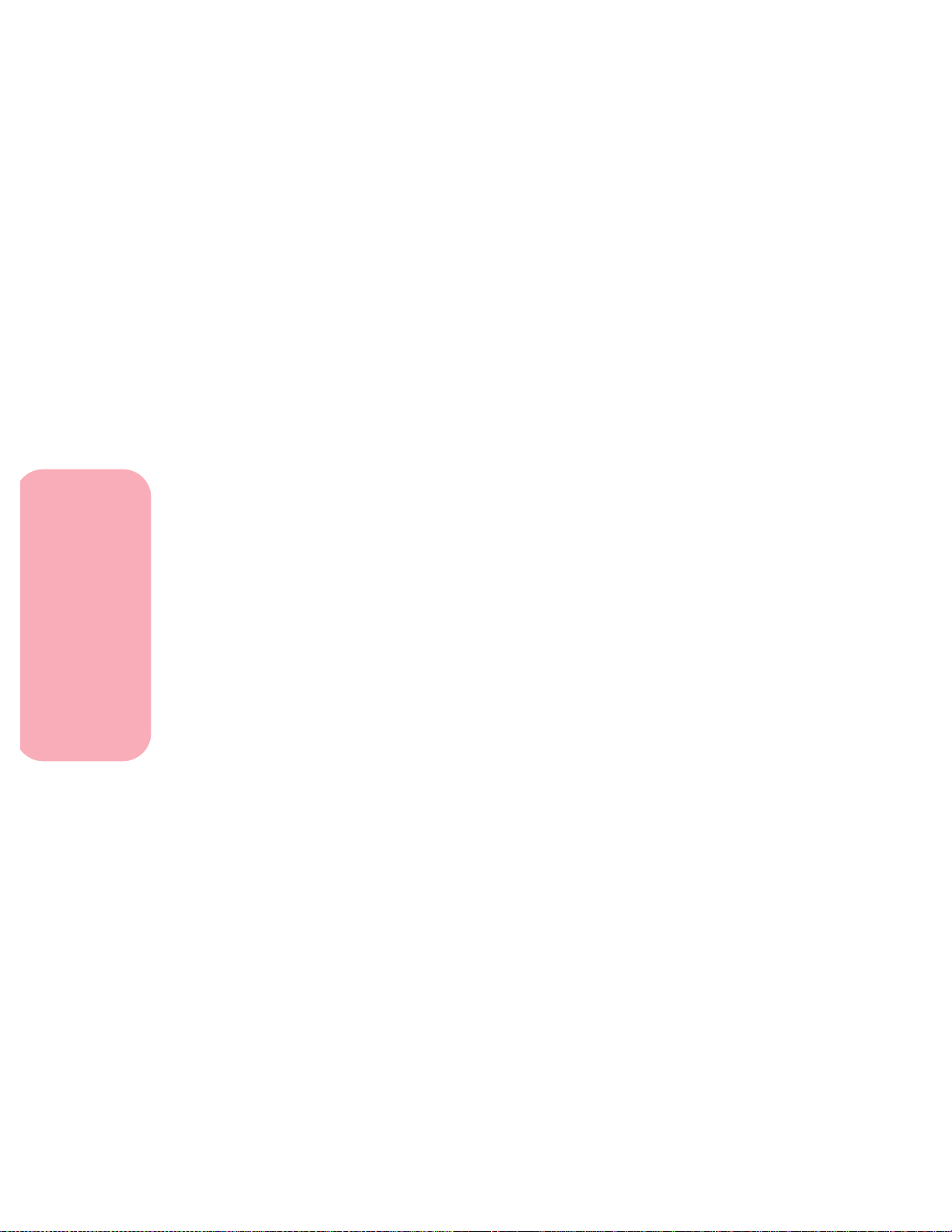
Table des matières
Communicationbidirectionnelle ............................36
MarkVision ..............................................36
FenêtresMarkVision.................................37
Prise en charge de MarkVision dans différents
environnements.....................................37
AideenlignedeMarkVision .........................47
Toolkit...................................................48
Programme Utilitaire d’imprimantes réseau ..................49
Informationssurlesversionsdespilotesetdesutilitaires .......49
Servicesenligne ....................................49
Systèmedetélécopieautomatique .....................50
Utilisation de l’imprimante
Menusetpanneaudecommandes ..........53
Voyantdemisesoustension................................54
Boutonsdupanneaudecommandes.........................54
Messagesdel’imprimante..................................56
Modification des paramètres de l’imprimante à l’aide
dupanneaudecommandes ................................57
Exempled’impressiondesparamètresdesmenus .............60
Menusdupanneaudecommandes ..........................61
Structuredesmenusdel’imprimante ........................63
MenuPapier..............................................64
MenuFinition ............................................75
MenuTests...............................................83
MenuTravail .............................................87
MenuQualité.............................................90
MenuConfiguration.......................................92
MenuEmulPCL .........................................102
MenuPostScript .........................................107
MenuParallèle...........................................108
MenuSérie ..............................................113
MenuRéseau ............................................119
Table des matières
iv
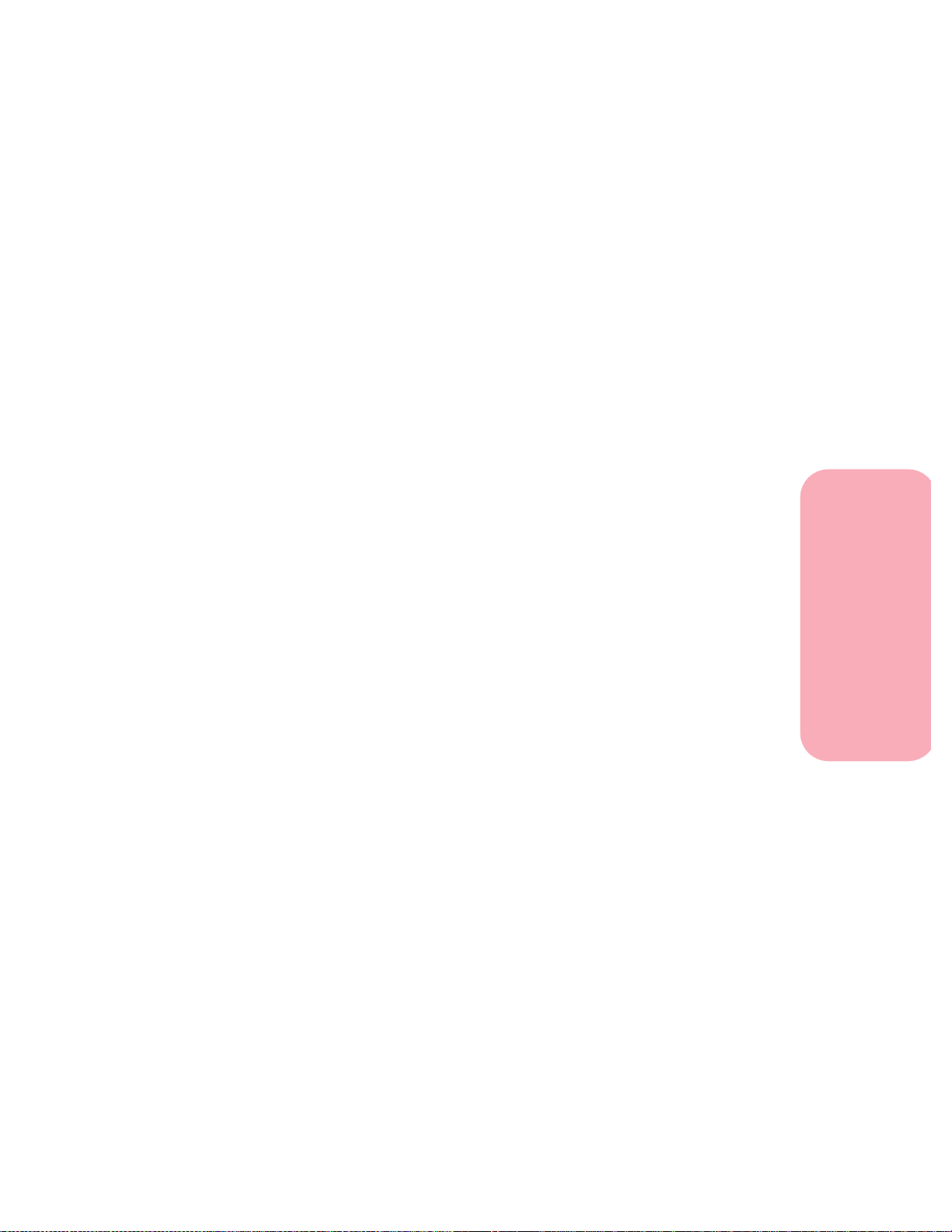
MenuInfrarouge .........................................123
MenuLocalTalk..........................................127
MenuTélécopie ..........................................131
Désactivationdesmenusdupanneaudecommandes .........134
Utilisation des supports d’impression ......135
Supportsd’impression....................................136
Caractéristiquesdessupportsd’impression............139
Recommandationsrelativesaupapier.................141
Recommandationsrelativesauxenveloppes ...........143
Recommandationsrelativesauxétiquettes.............145
Recommandationsrelativesauxbristols...............153
Recommandationsrelativesauxtransparents ..........154
Sourcesd’alimentation....................................156
Tiroirsstandard....................................156
Chargeurmultifonction .............................157
Tiroirsoptionnels ..................................157
Chargeurd’enveloppesoptionnel ....................158
Spécificationsdessourcesd’alimentation..............159
Spécificationsdesformatsdepapier ..................160
Spécifications de taille des enveloppes ................161
Chaînagedestiroirs ......................................161
Chargementdupapier ....................................162
Chargementd’untiroir ...................................163
Impressionrectoverso(surdeuxfaces) .....................169
Sortiesdupapier(réceptacles) .............................170
Préventiondesbourrages .................................172
Table des matières
Chargeurmultifonction ..................173
Recommandationsrelativesauchargeurmultifonction........174
Ouvertureduchargeurmultifonction.......................175
Chargementduchargeurmultifonction .....................176
Utilisation du chargeur multifonction .......................186
Fermetureduchargeurmultifonction .......................187
Table des matières
v
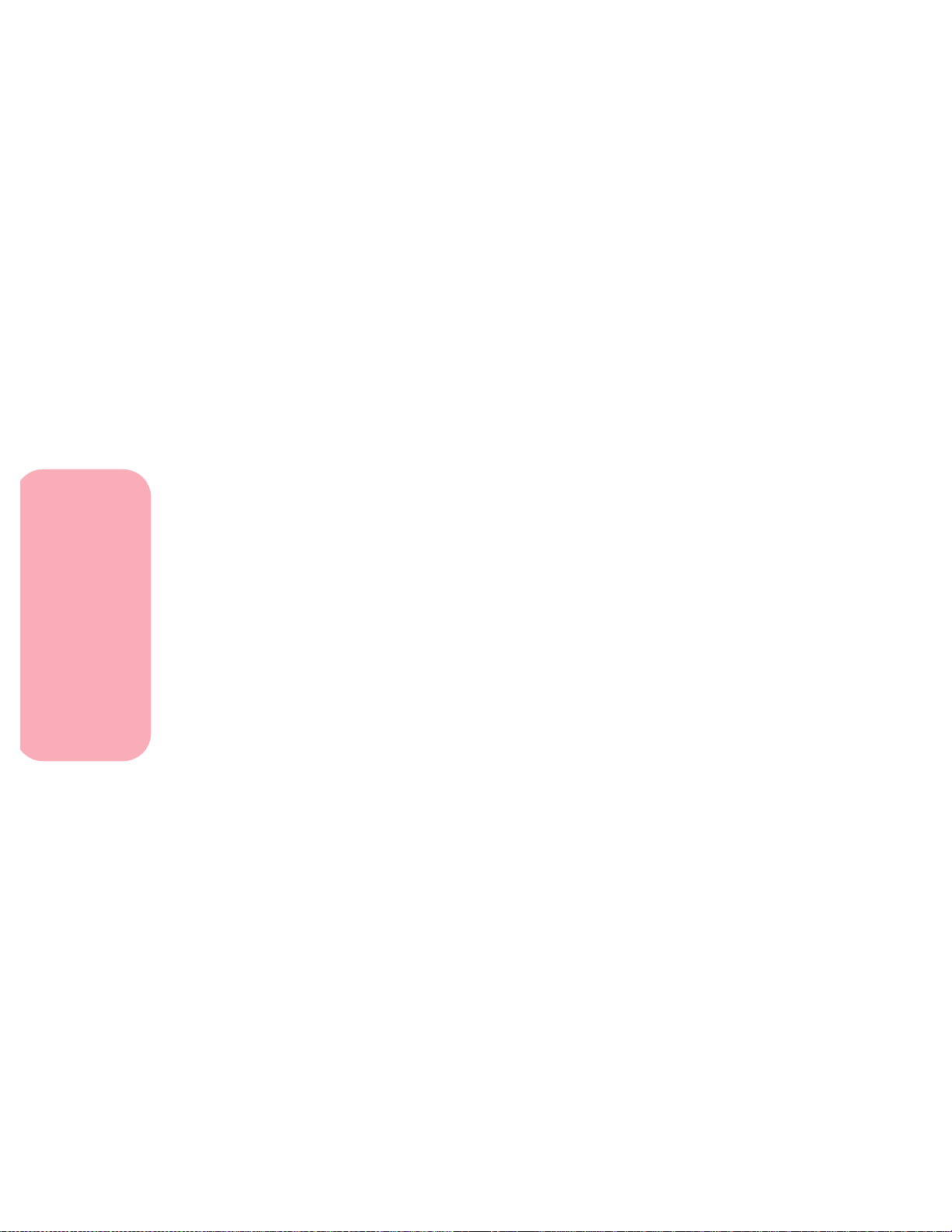
Table des matières
Réceptiondetélécopies ..................189
Matérielnécessaire .......................................189
Configurationpourlaréceptiondetélécopies ................190
Désactivationdelaréceptiondetélécopies ..................191
Dépannage de l’imprimante
Messagesdel’imprimante ................195
Messagesd’état ..........................................195
Messagesdelaligne1 ..............................196
Messagesdelaligne2 ..............................201
Messagesd’erreur........................................203
Dépistagedesanomalies .................221
Problèmesd’affichage ....................................222
Problèmesd’impression...................................223
Problèmesdequalitéd’impression .........................224
Problèmesliésauxoptions ................................227
Problèmesd’impressionréseau ............................231
Autresproblèmesetquestions .............................232
Eliminationdesbourrages ................233
Emplacementsdebourragepossibles .......................233
Accèsauxemplacementsdebourrage.......................235
200et201Bourragepapier-Retirezcart. ..............236
202Bourragepap-Ouv.portearr.....................238
230Bourragepap-Vérif.rect/ver ....................242
24xBourragepap-Vérif.tirx........................249
250Bourragepap-VérifchargMF ...................259
260Bourragepap-Vérifchargenv....................259
27xBourragepap-Vérifréceptx.....................263
Table des matières
vi
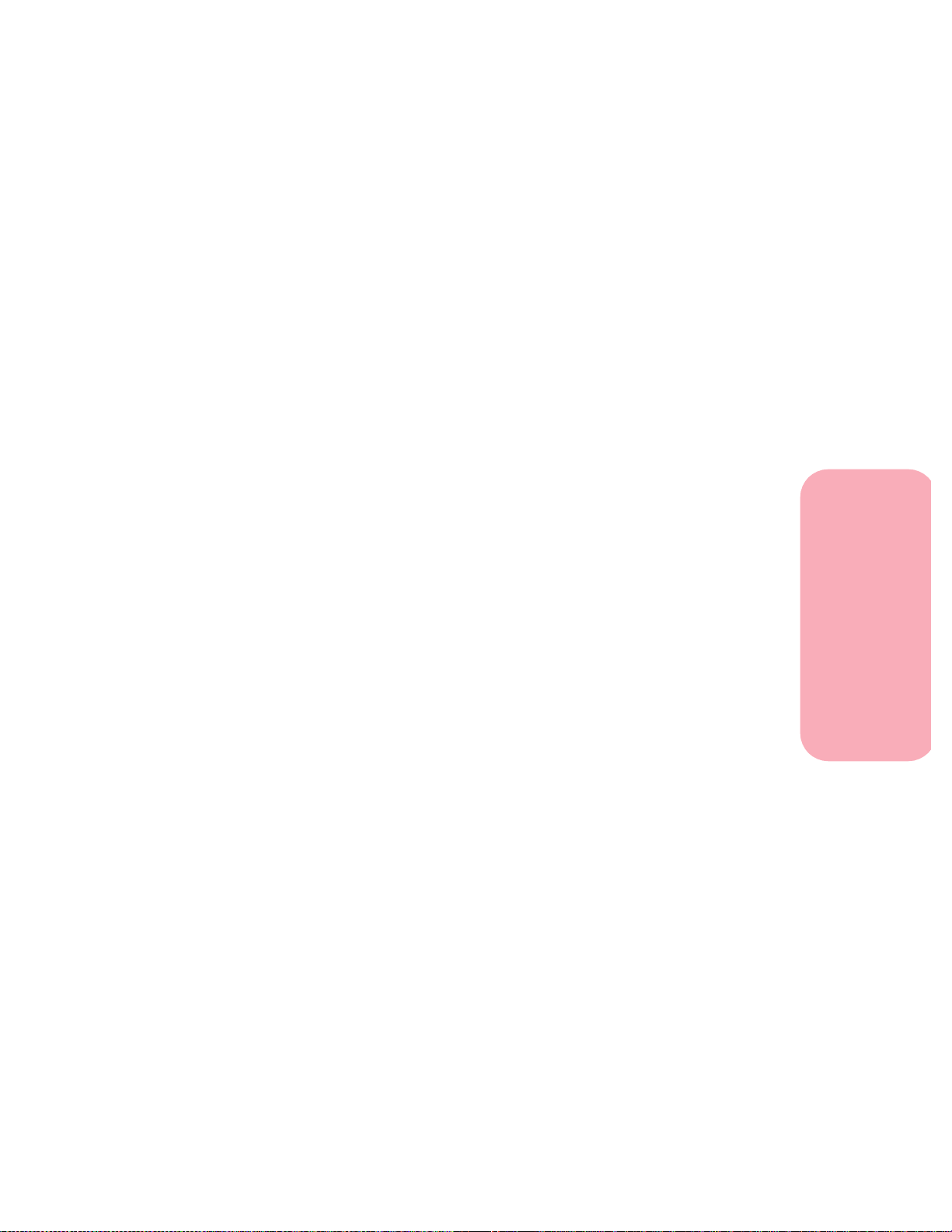
Entretiendel’imprimante ................271
Commanded’unecartouched’impression...................272
Commanded’unfeutredenettoyagedufour ................273
Stockagedescartouchesd’impression.......................274
Remplacementdelacartouched’impression.................274
Commanded’unkitderouleaudecharge ...................275
Installation des options
Ajoutd’optionsàl’imprimante............279
Tiroirsoptionnels .......................281
Installationd’untiroiroptionnel ...........................282
Chargeurd’enveloppes...................287
Installationduchargeurd’enveloppes ......................288
Recommandationsrelativesauchargeurd’enveloppes ........291
Chargementduchargeurd’enveloppes .....................291
Utilisation du chargeur d’enveloppes .......................297
Retraitduchargeurd’enveloppes ..........................298
Dispositifrectoverso ....................301
Installationdudispositifrectoverso ........................301
Modificationdesparamètresdudispositifrectoverso.........307
Rectoverso........................................307
Reliurerectoverso .................................308
Sélectiondupapier .......................................309
Réceptaclessupplémentaires..............311
Installationd’unréceptacleoptionnel .......................313
Retraitduplateaud’unréceptacle ..........................319
Modificationdesparamètresdesréceptacles.................321
Chaînagedesréceptacles ..................................322
Table des matières
Table des matières
vii
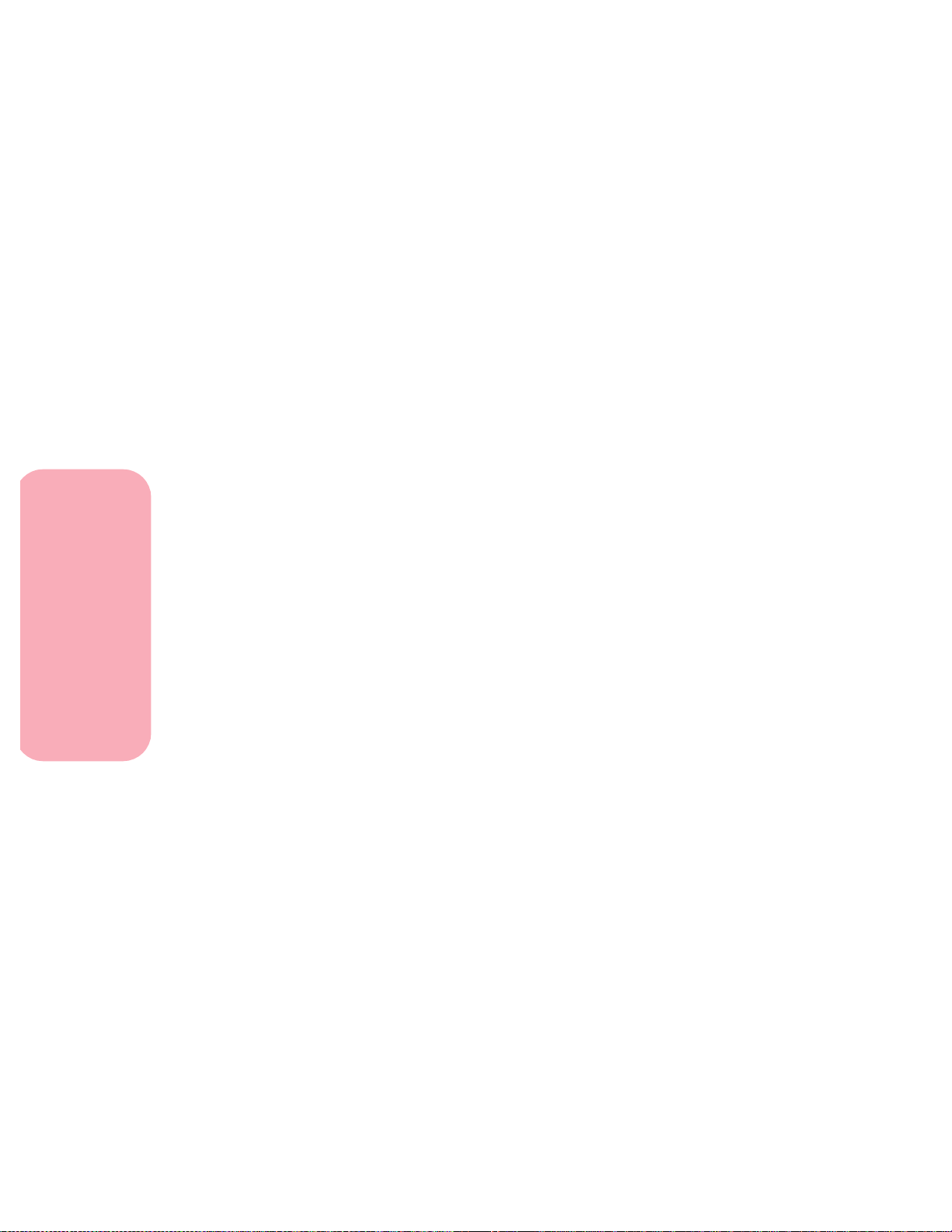
Mémoireetcartesoptionnelles............323
Accèsàlacartelogiquedel’imprimante.....................323
Fermeturedel’accèsàlacartelogiquedel’imprimante........327
Optionmémoire .........................................329
Installationd’uneoptionmémoire....................330
Retraitd’uneoptionmémoire........................333
Optionmémoireflash.....................................334
Installationd’uneoptionmémoireflash ...............335
Retraitd’uneoptionmémoireflash ...................337
Cartesoptionnelles .......................................338
Carteadaptatriceréseauinterneoptionnelle ...........339
Carteinterfacetri-portoptionnelle....................340
Carte adaptatrice optionnelle de type parallèle 1284-C . . 341
Cartedisqueduravecadapteuroptionnelle ...........342
Installationd’unecarteoptionnelle ...................345
Retraitd’unecarteoptionnelle .......................349
Adaptateurinfrarouge ...................351
Raccordement du câble et utilisation de l’adaptateur
infrarouge.........................................351
Table des matières
viii
Vérification de l’installation des options . . . 355
Annexes
Policesdecaractères .....................359
Typesdecaractèresetpolices ..............................359
Graisseetstyle.....................................360
Espacementettailleenpoints........................361
Jeuxdesymboles...................................363
Policesenmodepointetpolicesvectorielles ...........363
Policesrésidentes ........................................365
Impression d’une liste d’échantillons de polices ..............370
Table des matières
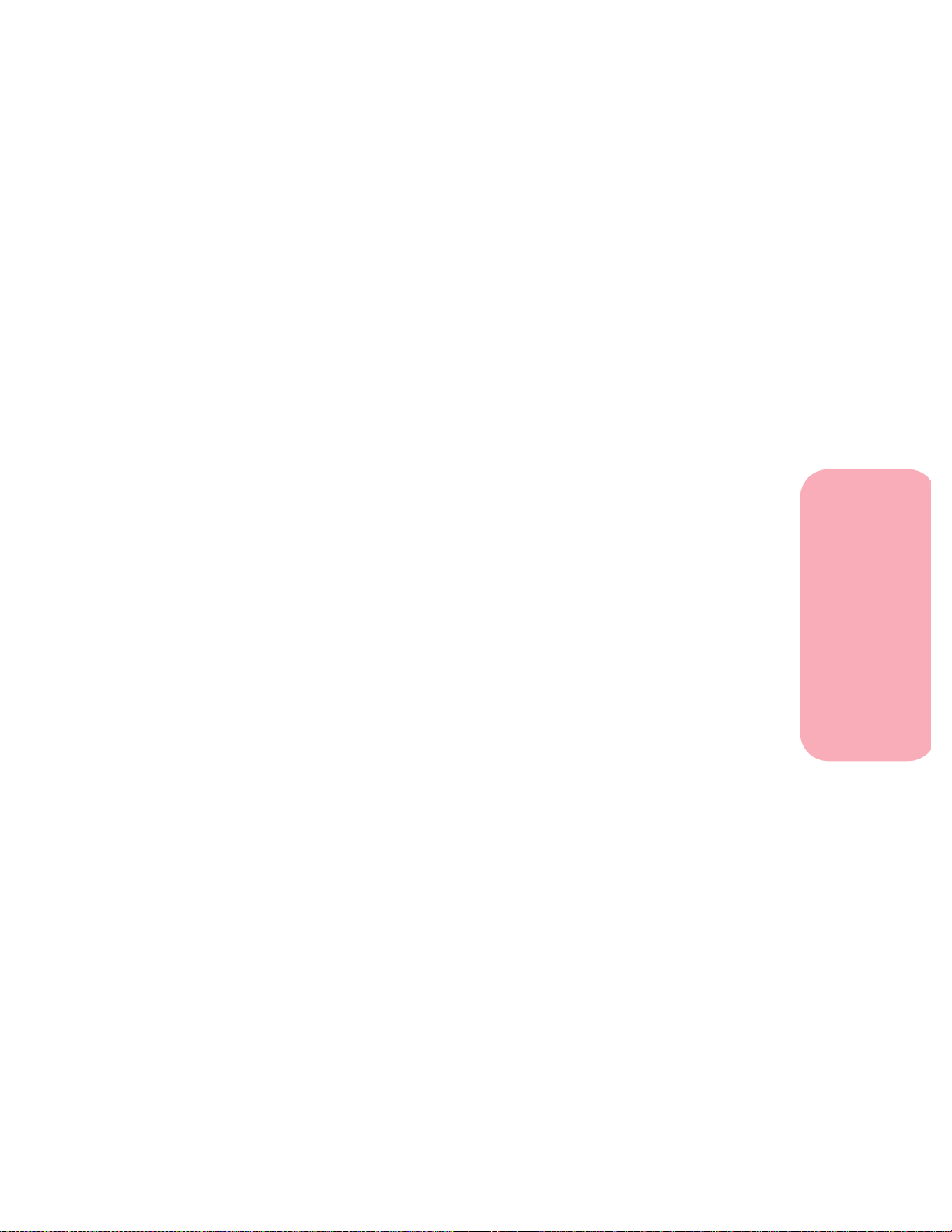
Amélioration de la qualité d’impression . . . 371
Définitions ..............................................371
Vued’ensembledelaqualitéd’impression ..................374
Paramètresdelaqualitéd’impression.......................375
Résolutionimp. ....................................375
Qualité image 1200 .................................375
Intensitéimpr. .....................................376
Economietoner ....................................377
PQET.............................................377
PictureGrade ......................................378
Résumé ...........................................379
Caractéristiquesdel’imprimante ..........381
Dimensions .............................................381
Utilisation ...............................................381
Fournitures..............................................381
Référence
Avis....................................385
Sécurité.................................393
Glossaire ...............................403
Index...................................415
Table des matières
Table des matières
ix
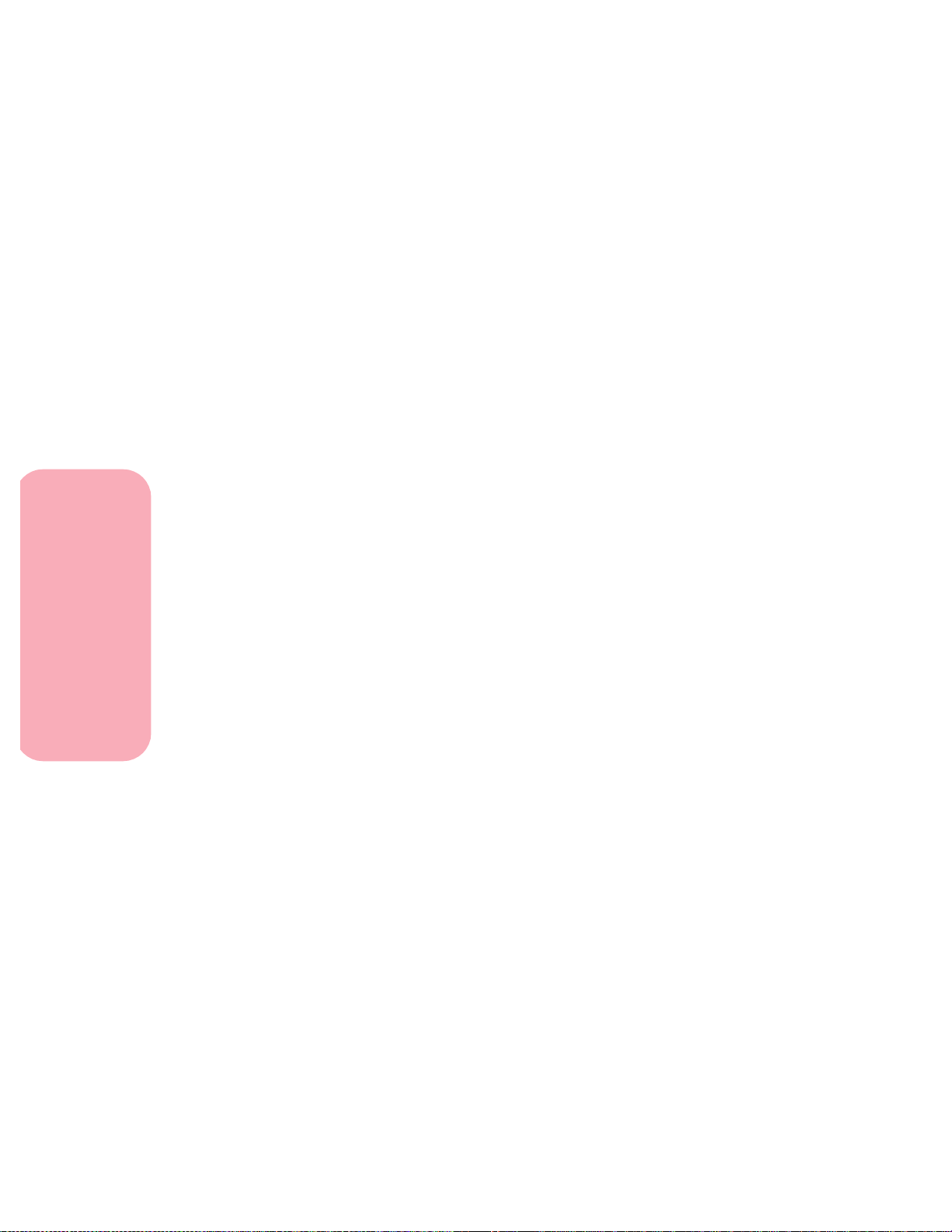
Table des matières
Table des matières
x
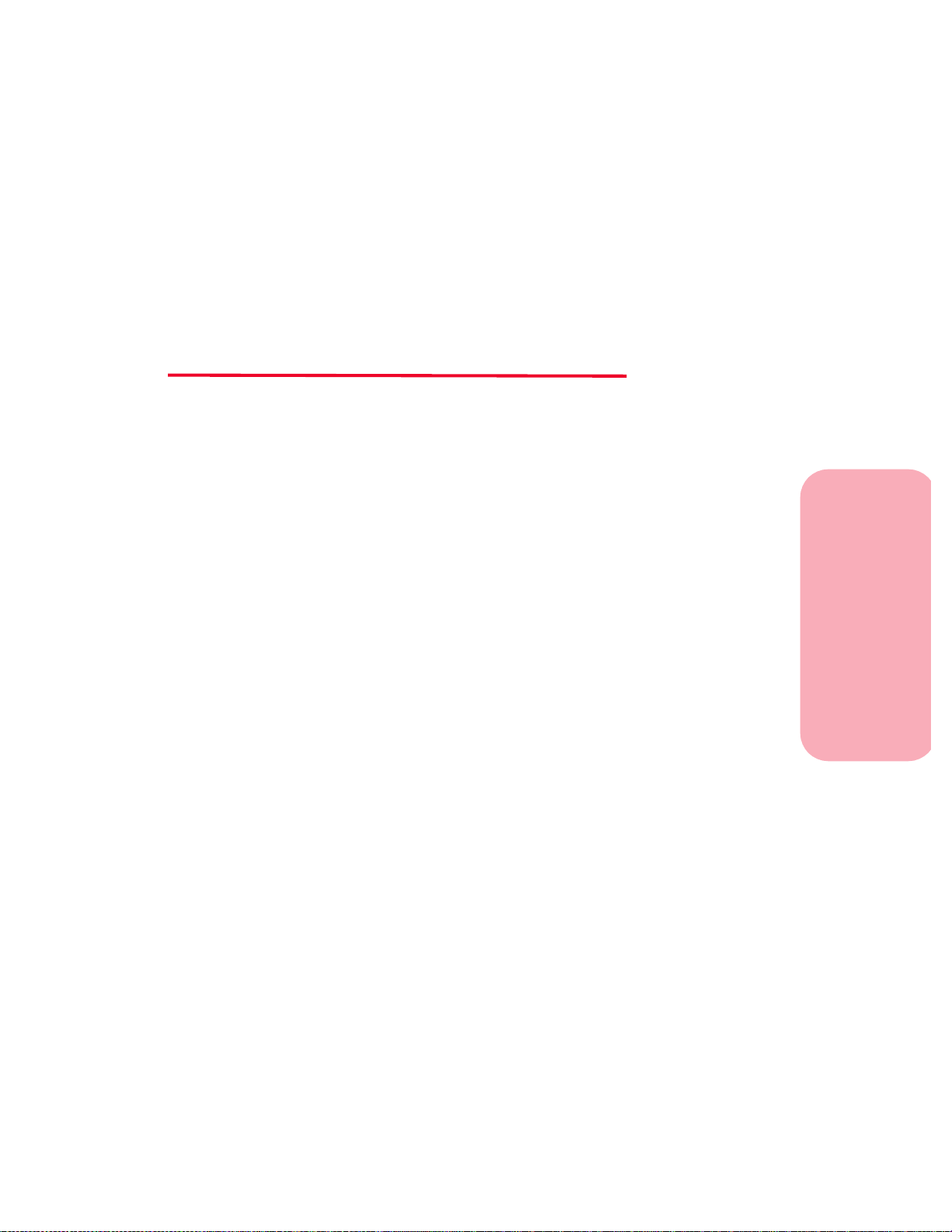
Introduction
Le Guide de l’utilisateur contient des informations sur la famille des
imprimantes laser Optra S (Optra S 2455, Optra S 1855 et
Optra S 1255), notamment leurs menus, leurs paramètres, leurs
messages, leurs fonctions d’alimentation en papier ainsi que l es
spécifications des supports d’impression. Gardez ce guide sous la
main et utilisez-le comme référence chaque fois que vous vous
posez une question sur le fonctionnement de l’imprimante ou que
vous rencontrez un problème d’impression.
Remarque : Sauf stipulation contraire, les illustrations
représentent l’imprimante Optra S 2455.
Le Guide de l’utilisateur contientlessectionssuivantes:
Introduction
Mise en route
Cette section commence par une illustration des différents modèles
d’imprimantes en mettant l’accent sur les options disponibles pour
chacune d’elles. Vous y trouverez également des instructions
détaillées relatives à l’installation de votre imprimante.
Utilisation de l’imprimante
Cette section vous aide à comprendre les différentes fonctions de
l’imprimante et explique son fonctionnement.
Introduction
xi
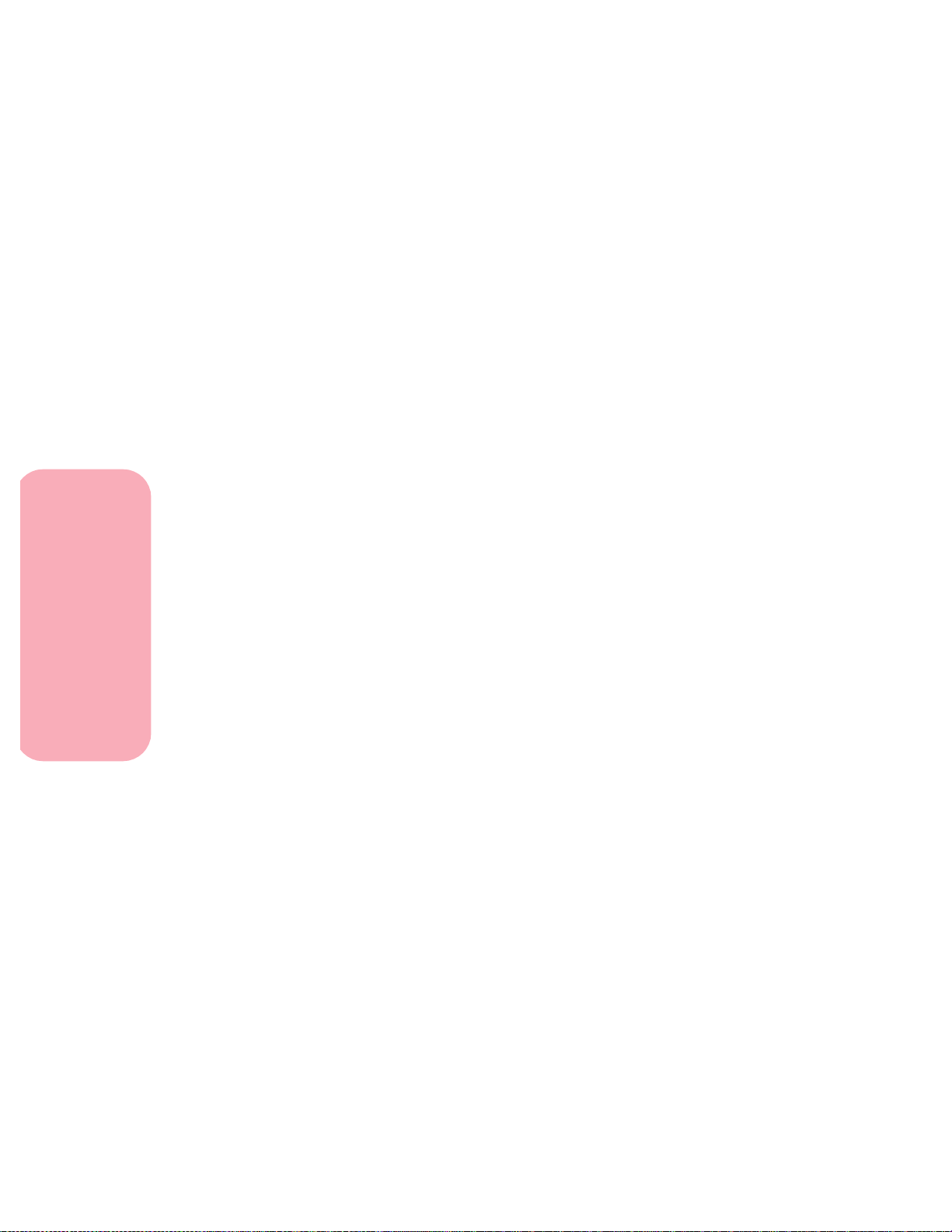
Introduction
Dépannage de l’imprimante
Cette section explique comment résoudre les problèmes liés à
l’utilisation de l’imprimante, remédier aux bourrages papier et
remplacer les fournitures.
Installation des options
Cette section fournit des instructions détaillées relatives à
l’installation des options disponibles pour votre imprimante.
Annexes
Cette section fournit des informations sur les polices, la qualité de
l’impression,les spécificationsde l’imprimante, les caractéristiques
et les options.
Référence
Cettesectioncontientdesavis,desconsignesdesécurité,un
glossaire et l’index.
Si vous souhaitez des informations techniques supplémentaires
sur les langages et les commandes de l’imprimante, les
spécifications de l’interface ou la gestion de la mémoire de
l’imprimante, vous pouvez vous procurez le manuel Technical
Reference auprès de Lexmark en complétant simplement le bon de
commande qui accompagne la carte d’enregistrement de
l’imprimante. Le manuel Technical Reference est uniquement
disponible en anglais.
xii
Introduction
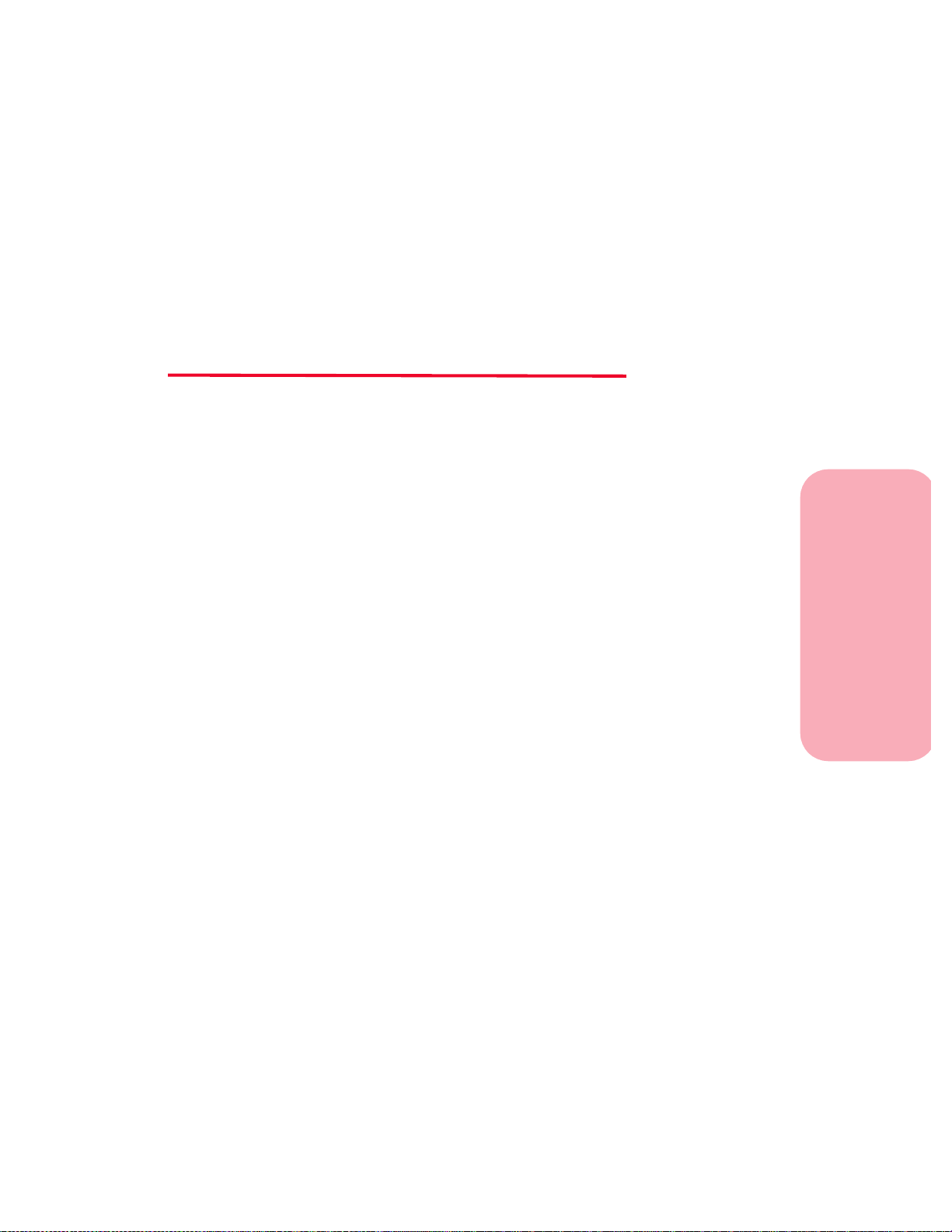
Marques
Lexmark, FontVision, MarkNet, MarkVision, Optra et Prebate sont
des marques de Lexmark International, Inc., déposées aux Etats-
Uniset/oudansd’autrespays.
PictureGrade et RAMSmart sont des marques de Lexmark
International, Inc.
OperationReSourceestunemarquedeservicedeLexmark
International, Inc.
Les termes suivants sont des marques ou des marques déposées de
ces sociétés.
Albertus The Monotype Corporation plc.
Antique Olive Monsieur Marcel OLIVE
Arial The Monotype Corporation plc.
CG Omega Un produit de Bayer Corporation
CG Times Basé sur Times New Roman sous
licence de The Monotype
Corporation plc, c’est un produit de
Bayer Corporation
Helvetica Linotype-Hell AG et/ou ses filiales
Intellifont Bayer Corporation
ITC Bookman International Typeface Corporation
ITC Zapf Chancery International Typeface Corporation
Marigold AlphaOmega Typography, Inc.
Palatino Linotype-Hell AG et/ou ses filiales
Marques
Marques
xiii
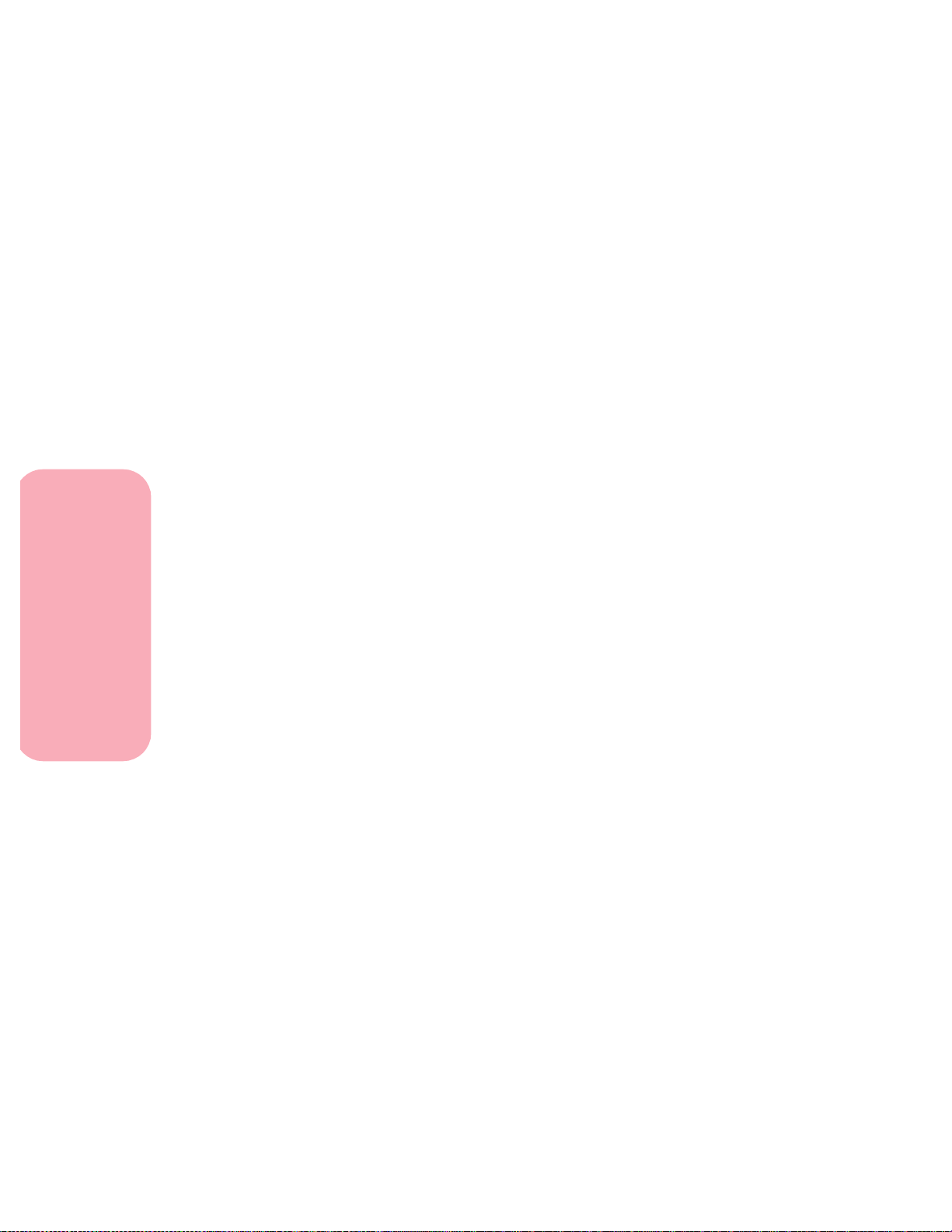
Marques
Times New Roman The Monotype Corporation plc.
Univers Linotype-Hell AG et/ou ses filiales
Wingdings Microsoft Corporat ion
AppleTalk, LocalTalk et Macintosh sont des marques d’Apple
Computer, Inc., déposées aux Etats-Unis e t dans d’autres pays.
TrueType est une marque d’Apple Computer, Inc.
®
PCL
PCL 5 et PCL 6 sont les noms utilisés par Hewlett-Packard
Company pour désigner une série de commandes (langage) et de
fonctions associées à certains de ses produits d’imprimante. Cette
imprimante est conçue et fabriquée par Lexmark International, Inc,
pour être compatible avec les langages PCL 5 et PCL 6. Ceci
signifie que les imprimantes reconnaissent les commandes PCL 5
et PCL 6 utilisées dans diverses applications et qu’elles émulent les
fonctions correspondant aux commandes.
PostScript
Incorporated. PostScript Niveau 2 est le nom donné par Adobe
System à un ensemble de commandes d’imprimante (langage) et
de fonctions intégrées à ses produits. Cette imprimante est conçue
et fabriquée par Lexmark International, Inc., pour être compatible
avec le langage PostScript Niveau 2. Ceci signifie que l’imprimante
reconnaîtles commandes PostScriptNiveau 2 utilisées dans divers
programmes d’application et émule les fonctions correspondant à
ces programmes.
est une marque déposée de Hewlett-Packard Company.
®
est une marqu e déposée d’Adobe Systems
xiv
Veuillez consulter le manuel Technical Reference pour plus
d’informations concernant la compatibilité.
Les autres marques appartiennent à leurs propriétaires respectifs.
Marques
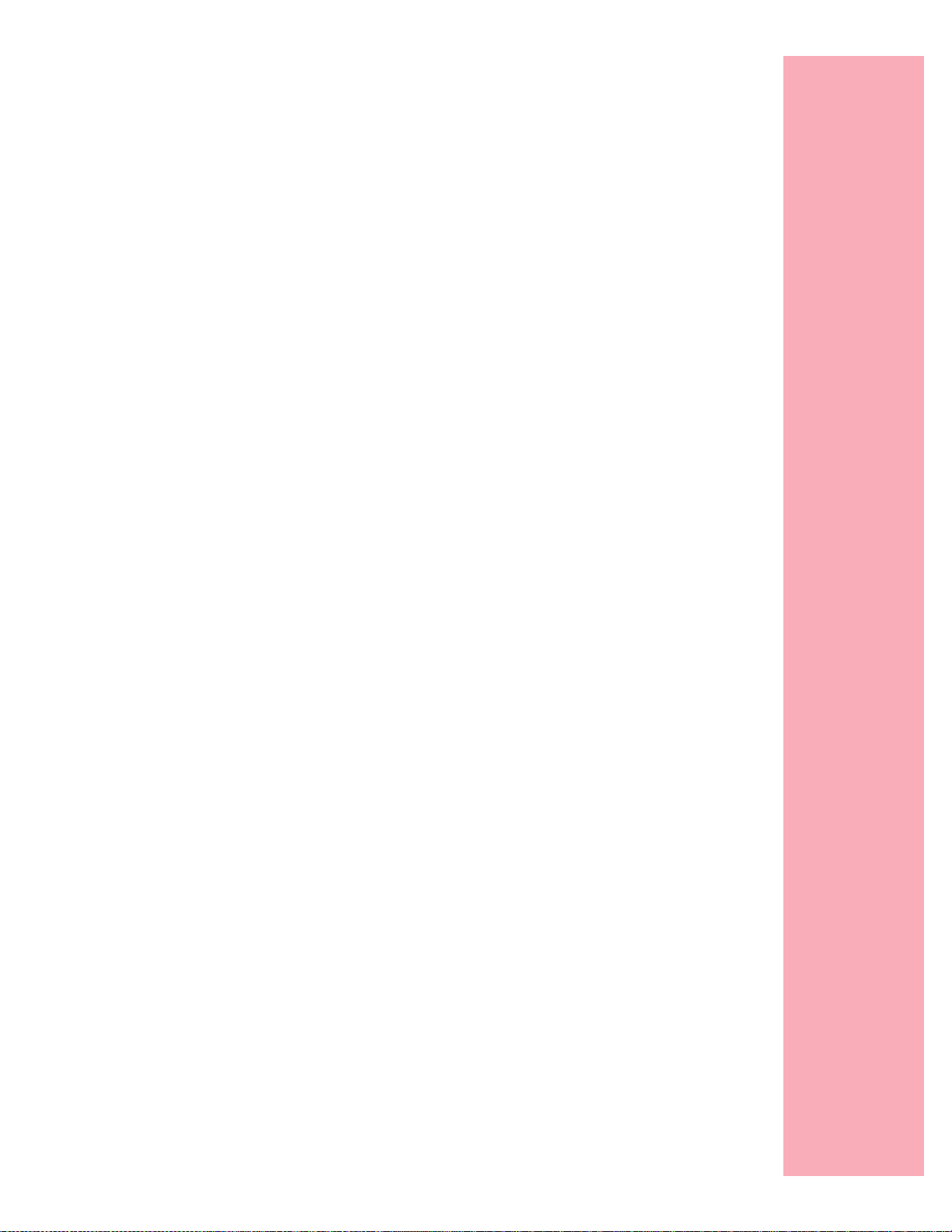
Mise en route
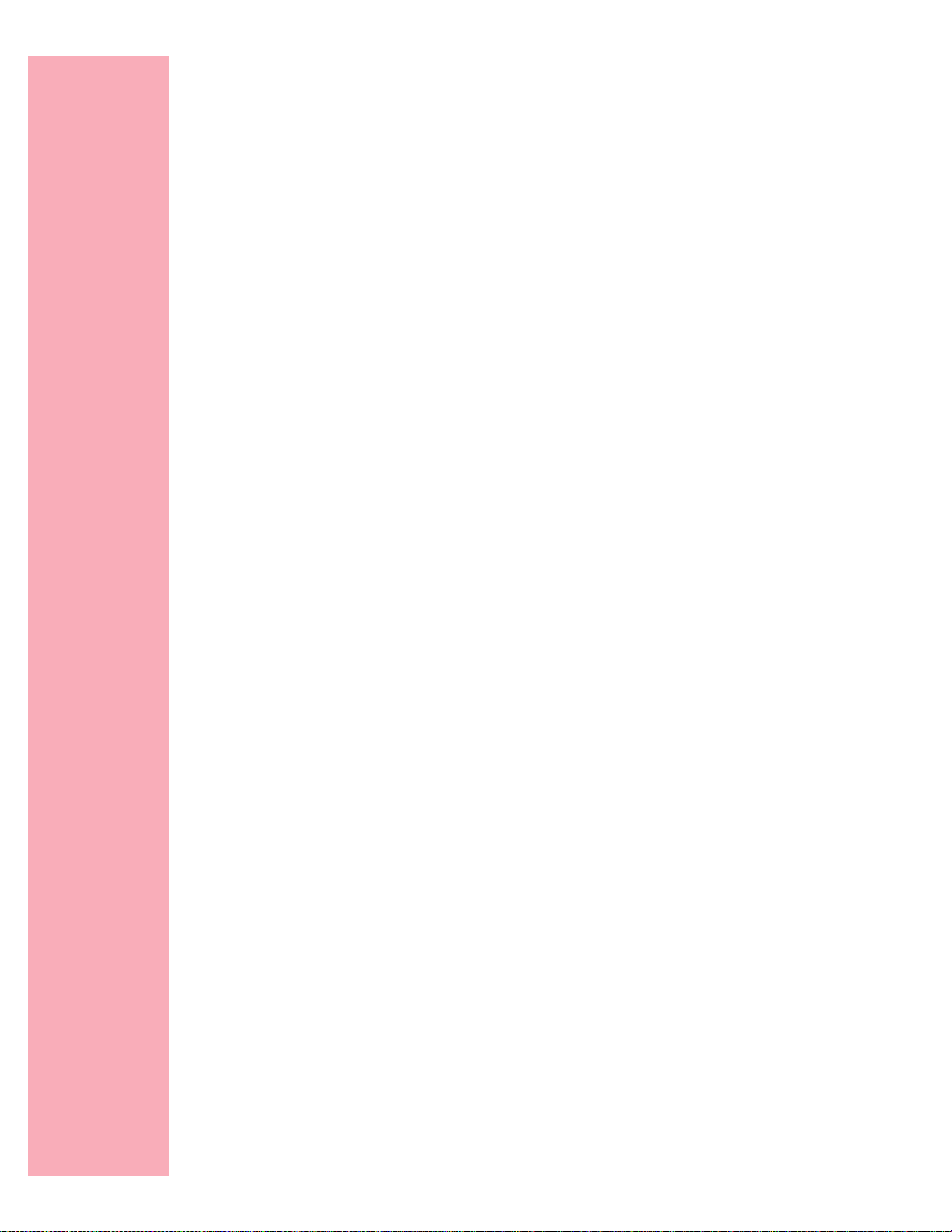
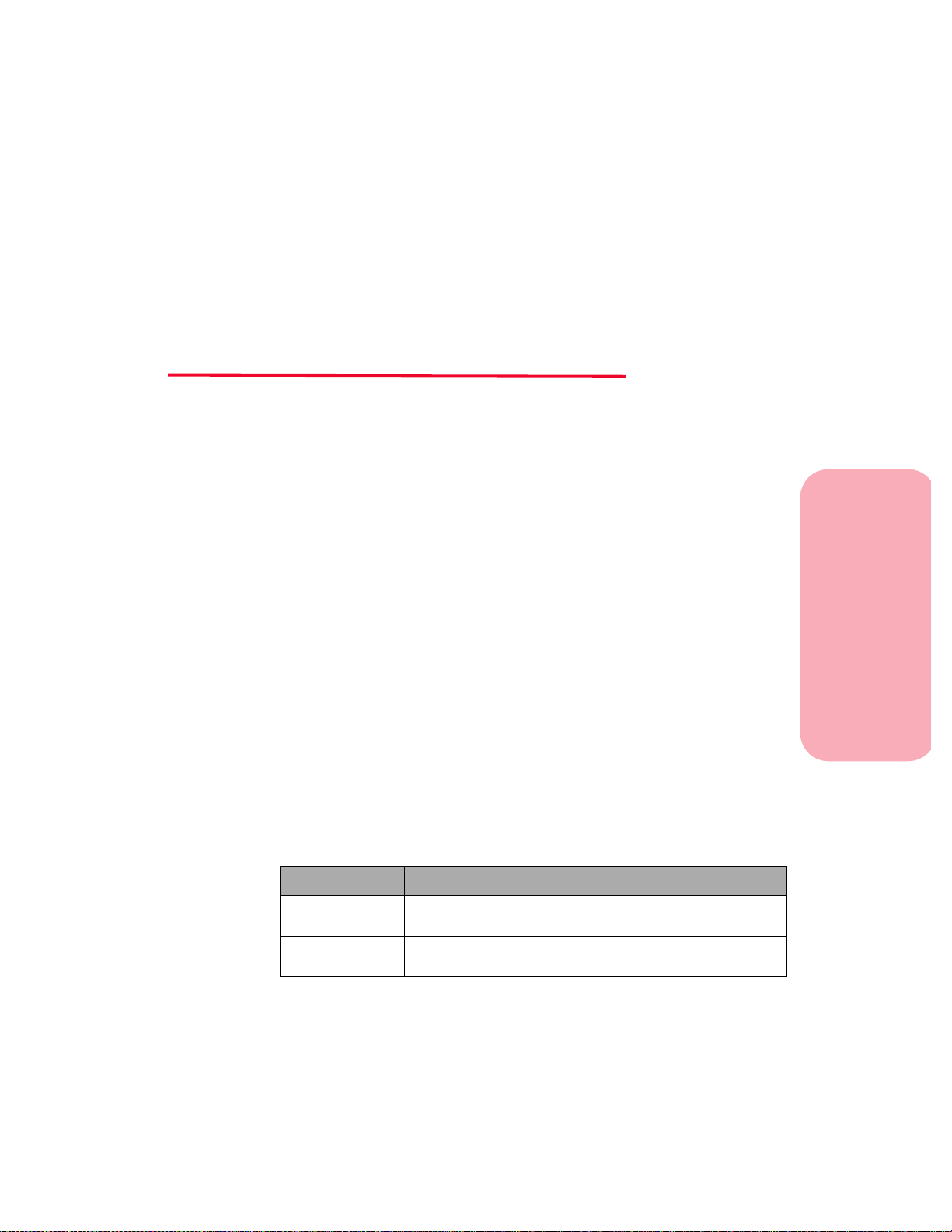
Installation de
l’imprimante
Mise en route
Chapitre
Lisez les différentes sections de ce chapitre avant d’installer votre
imprimante.
Identification de l’imprimante, de ses
caractéristiques et de ses options
Les trois illustrations des pages 2 à 4 montrent les caractéristiques
et les options des imprimantes Optra™ S 1255, Optra S 1855 et
Optra S 2455. Les options sont mises en évidence par l’utilisation
de la couleur. Ces illustrations vous aident aussi à déterminer
l’ordre d’installation des options et de l’imprimante.
Après avoir lu ces pages, reportez-vous à la section « Déballage de
l’imprimante » de la page 5 et commencez à installer l’imprimante.
Les options compatibles avec l’imprimante Optra S 1855 sont
entourées d’un cercle en couleur discret permettant de les
reconnaître.Siuneoptionneprésentepascesignedistinctif,ne
l’installez pas sur l’Optra S 1855. Reportez-vous au tableau cidessous pour connaître l’emplacement du cercle sur chaque
option.
1
Installation de l’imprimante
Option Emplacement des cercles colorés
Tiroir papier • Angle avant gauche sur le dessus du support
•Côtéavantgauchederrièreletiroirouvert
Chargeur
d’enveloppes
•Côtégauchesurledessus
Installation de l’imprimante
1

Mise en route
Option Emplacement des cercles colorés
Recto verso • Angle avant gauche sur le dessus de l’unité
Réceptacle
supplémentaire
Optra S 1255
• Face avant gauche de l’unité avec la trappe d’accès avant
ouverte
•Côtégauchesousletiroir
Réceptacle 250
feuilles standard
Chargeur d’enveloppes optionnel
Alimentation
multifonction
Tiroir standard 250 feuilles
Option recto verso
Installation de l’imprimante
Installation de l’imprimante
2
Tiroir 500 feuilles
optionnel
Tiroir 250 feuilles
optionnel
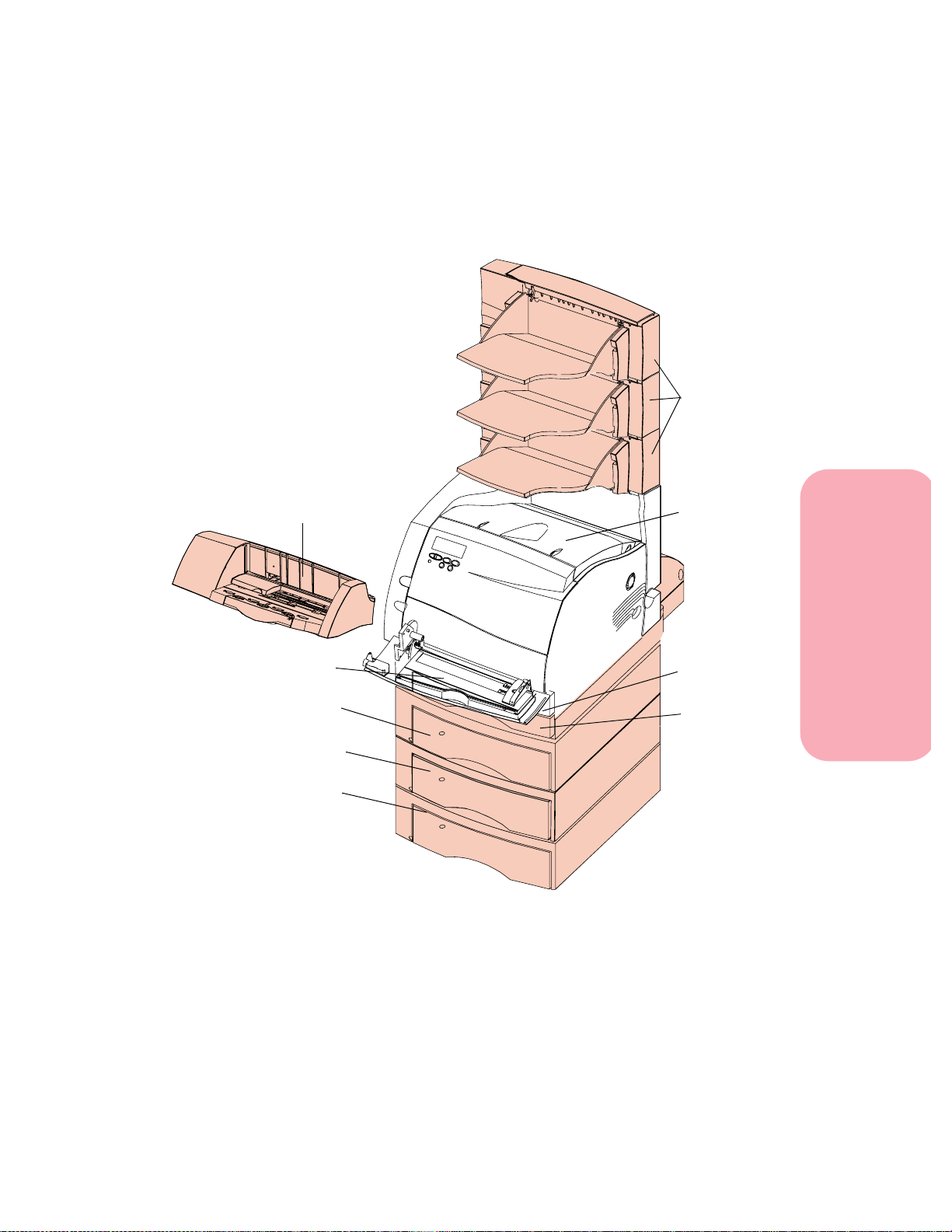
Optra S 1855
Chargeur d’enveloppes optionnel
Mise en route
Réceptacles
optionnels
Installation de l’imprimante
Réceptacle
standard
Alimentation multifonction
Tiroir 500 feuilles
optionnel
Tiroir 500 feuilles
optionnel
Tiroir 500 feuilles
optionnel
Tiroir standard
250 feuilles
Option recto
verso
Installation de l’imprimante
3
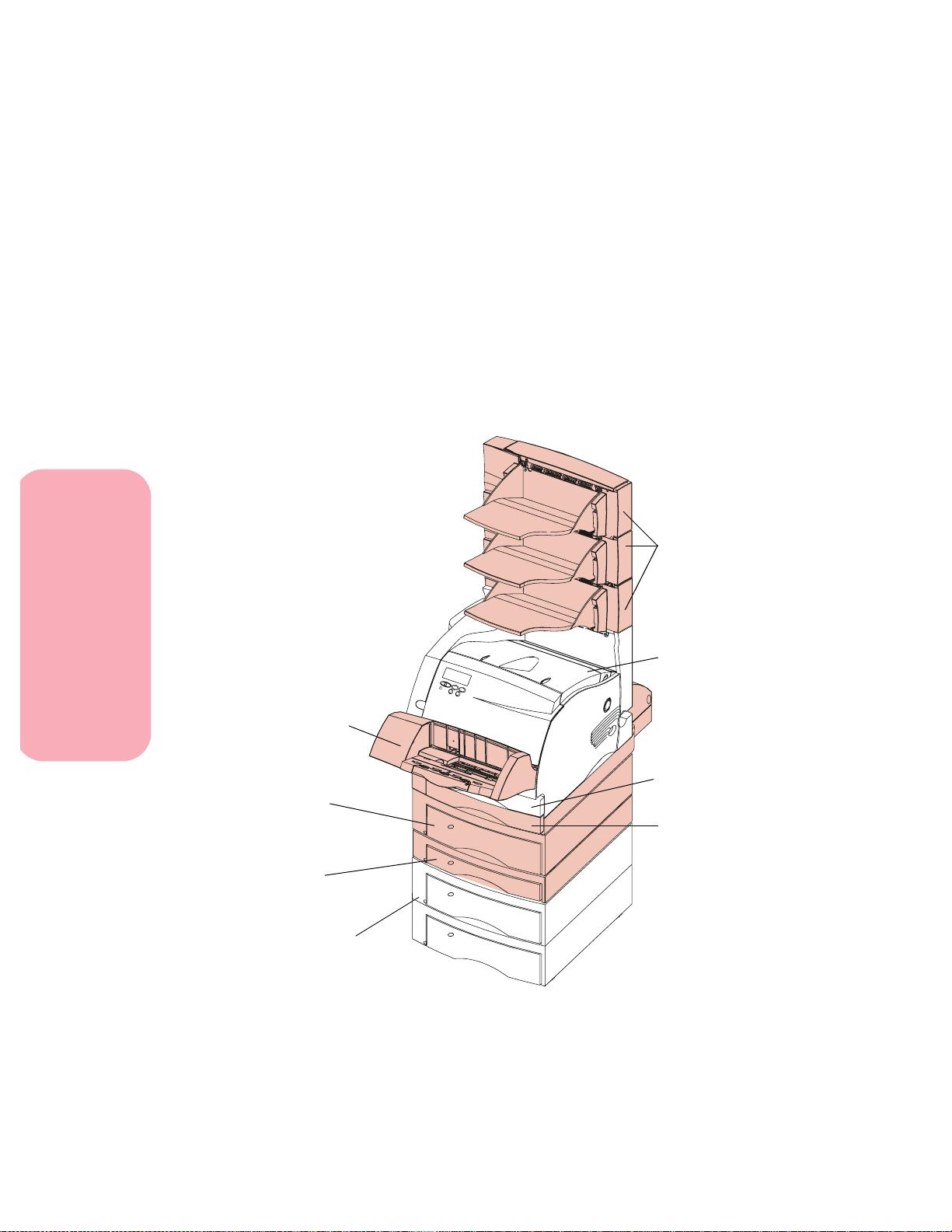
Mise en route
Remarque : Les options compatibles avec l’imprimante Optra S
Optra S 2455
1855 arborent un cercle en couleur permettant de les
reconnaître. Si une option ne dispose pas de ce signe
distinctif, ne l’installez pas sur l’Optra S 1855.
Reportez-vous au tableau de la page 1 pour connaître
l’emplacement des cercle
Réceptacles
optionnels
Installation de l’imprimante
Installation de l’imprimante
4
Chargeur
d’enveloppe
s optionnel
Tiroir
500 feuilles
optionnel
Tiroir
250 feuilles
optionnel
Double bac
d’alimentation
standard
(2 x 500 feuilles
Réceptacle
standard 500
feuilles
Tiroir standar d
250 feuilles
Option recto
verso
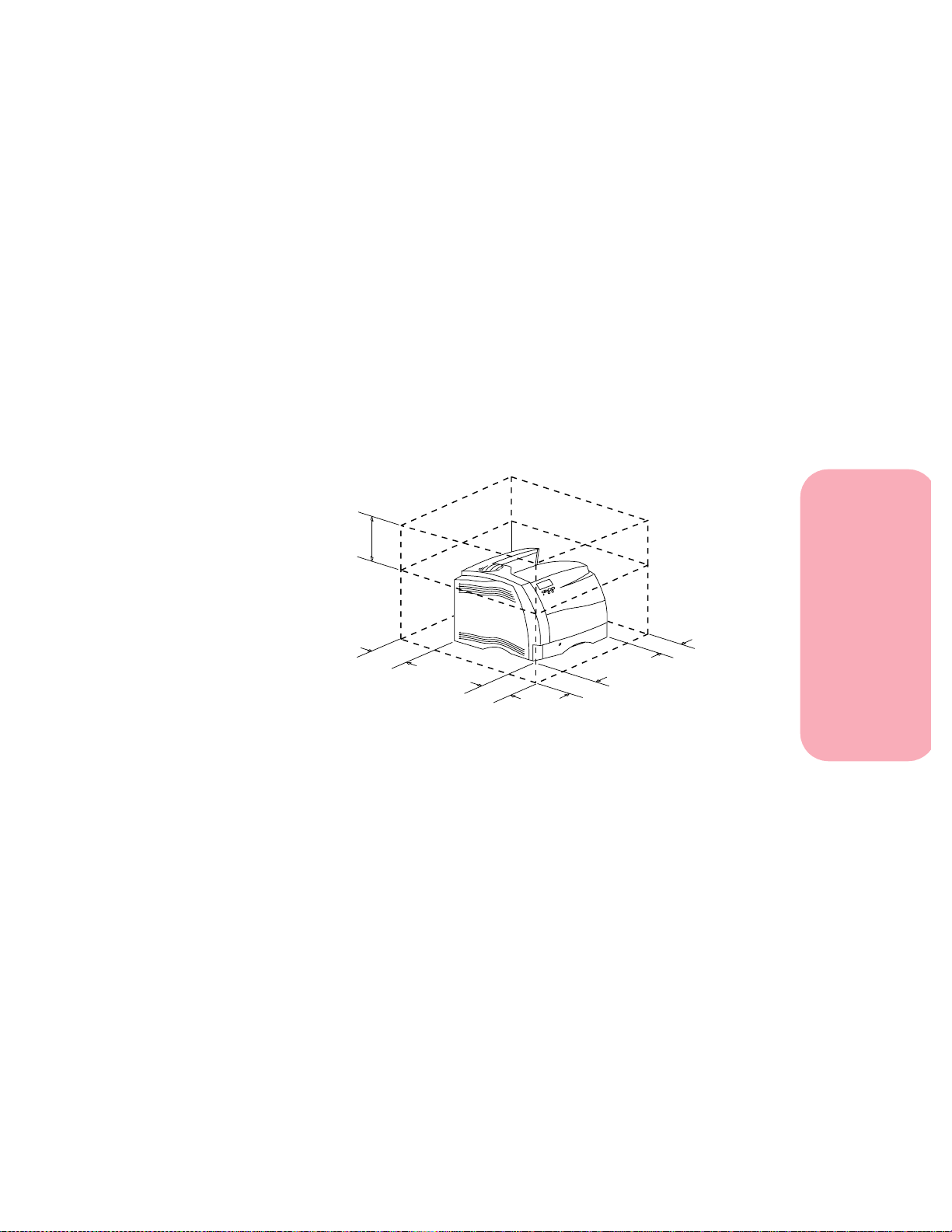
Déballage de l’imprimante
1 Installez votre imprimante dans un endroit suffisamment
ventilé, quecesoitsurunetablebasseparfaitementstable
ou sur le meuble opti o nnel pour imprimante.
Laissez un espace d’au moins 30,48 cm de chaque côté de
l’imprimante. Prévoyez également un espace de 137,16 cm
au-dessus de l’imprimante Optra S 2455 au cas où vous
souhaiteriez installer le double bac d’alimentation (2 x 500
feuilles) standard ou d’autres options supplémentaires.
137,16 c m
Mise en route
Installation de l’imprimante
30,48 c m
50,8 cm
30,48 cm
30,48 cm
Installation de l’imprimante
5
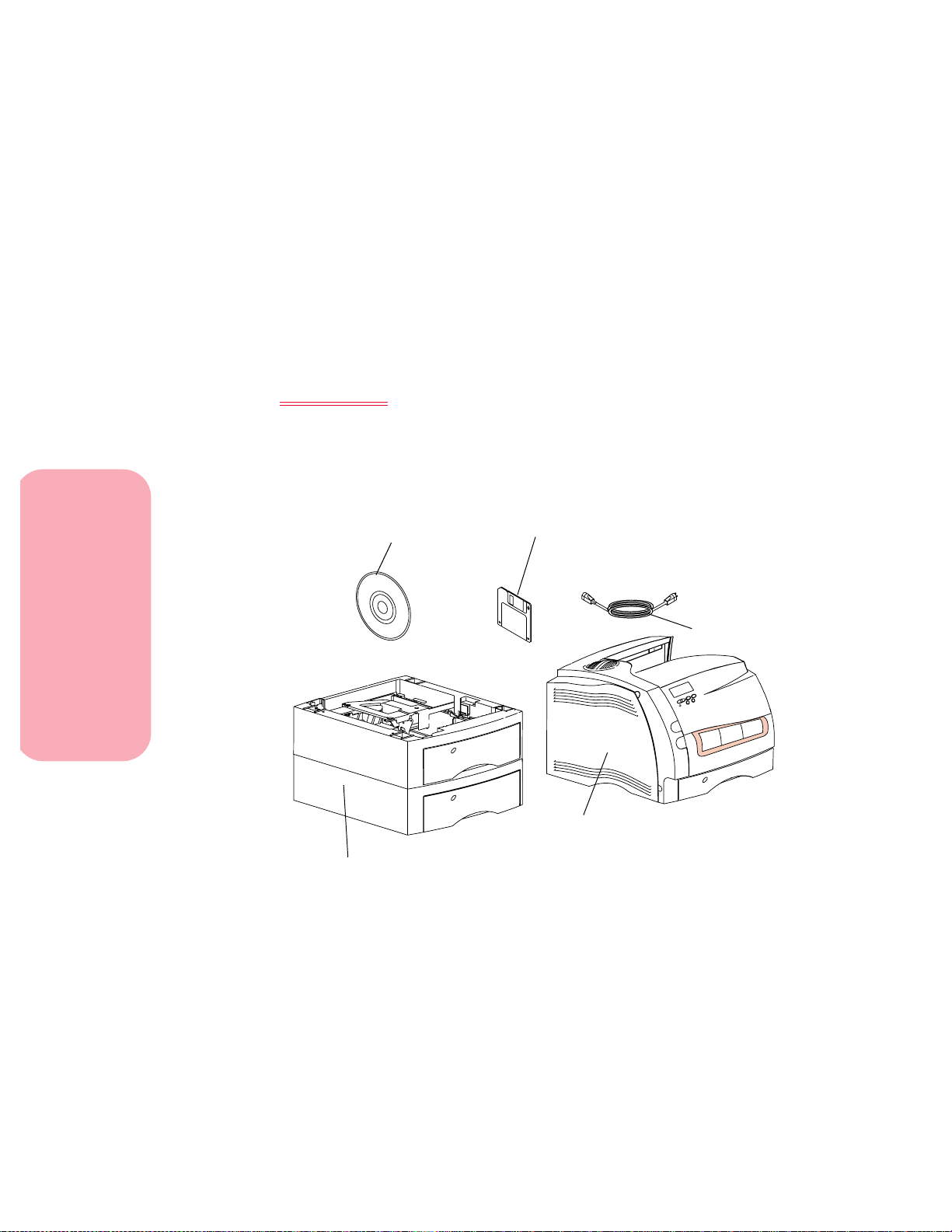
Mise en route
2 Retirez tous les accessoires du carton, à l’exception de
l’imprimante. Vérifiez si vous disposez de tous les
éléments illustrés. Dans le cas contraire, contactez votre
revendeur.
Conservez le carton et le matériel d’emballage au cas où
vous auriez à réemballer l’imprimante pour le service ou le
stockage.
Installation de l’imprimante
ATTENTION :
Laissez l’imprimante dans le carton
jusqu’à ce que vous soyez prêt à l’installer.
Saisissez alors l’imprimante par les
poignées ou demandez à quelqu’un de
vous aider.Veillez à ne pas laisser vos
doigts sous l’imprimante lorsque vous la
déposez.
CDPilotes, Markvision et
utilitaires
Disquettes
(pour certains modèles
uniquement.)
Imprimante
Cordon
d’alimentation
Installation de l’imprimante
6
Double bac d’alimentation 2 x 500
feuilles (Opt ra S 2455 uniquement)
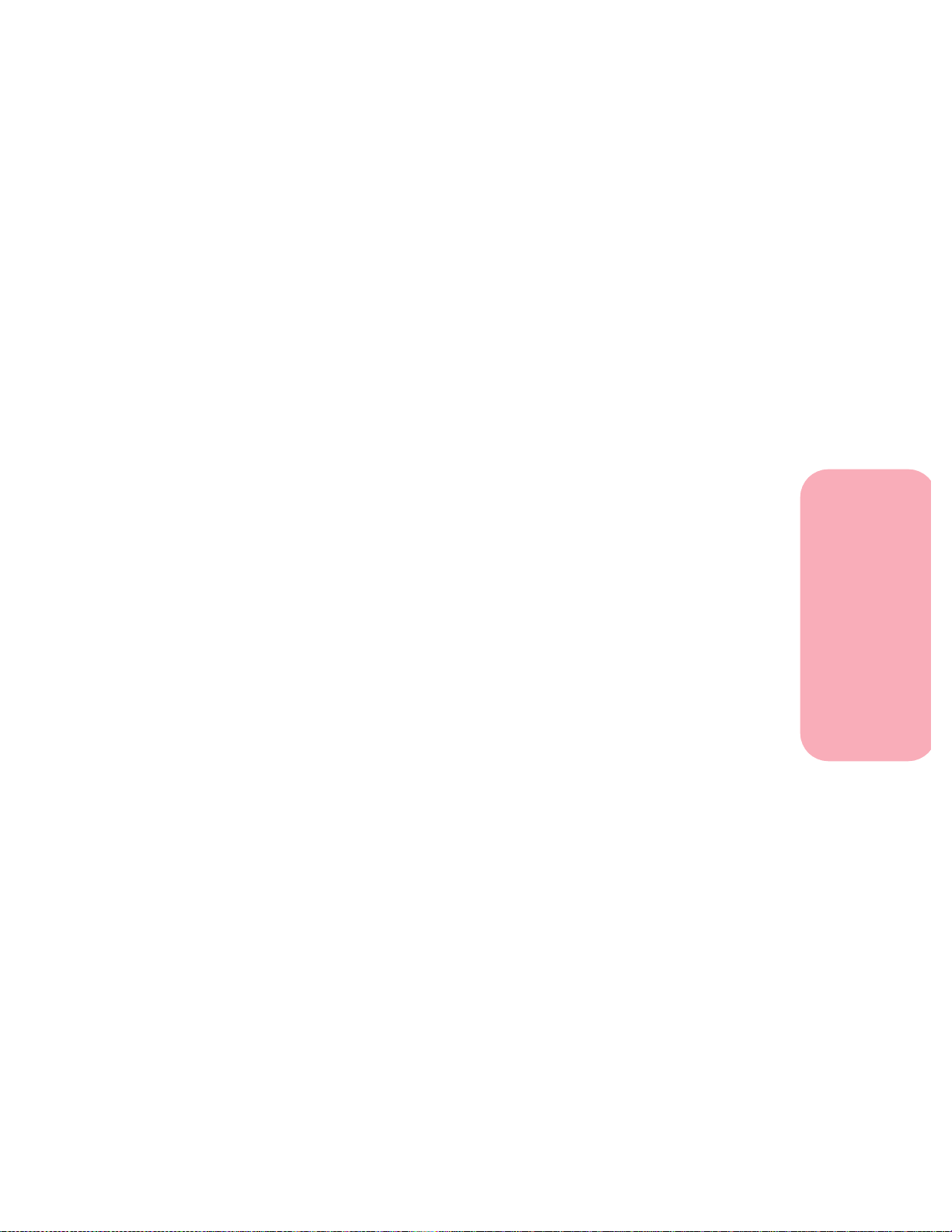
Mise en route
Ordre d’installation des éléments
Installez les éléments suivants en fonction du type de votre
imprimante.
Si vous disposez de tiroirs 250 feuilles, 500 feuilles ou 2000 feuilles
optionnels, ou encore de l’option recto verso, placez-les avant
même d’installer l’imprimante. Pour plus d’informations,
reportez-vous au tableau de la section « Ajout d’options à
l’imprimante » de la page 279. Pour déterminer l’ordre
d’installation des options, consultez les illustrations figurant aux
pages 2, 3 et 4.
Si vous possédez l’imprimante Optra S 2455, installez le double bac
d’alimentation (2 x 500 feuilles) en vous reportant à la section
« Installation du double bac d’alimentation (2 x 500 feuilles) » ci-
dessous.
Installation du double bac
d’alimentation (2 x 500 feuilles)
Le double bac d’alimentation (2 x 500 feuilles) équipe de série
l’Optra S 2455. Il se compose de deux supports jumelés, dont
chacun contient un tiroir d’alimentation 500 feuilles.
1 Retirezledoublebacd’alimentation(2x500feuilles)de
l’emballage. Enlevez le ruban adhésif.
Installation de l’imprimante
Installation de l’imprimante
7
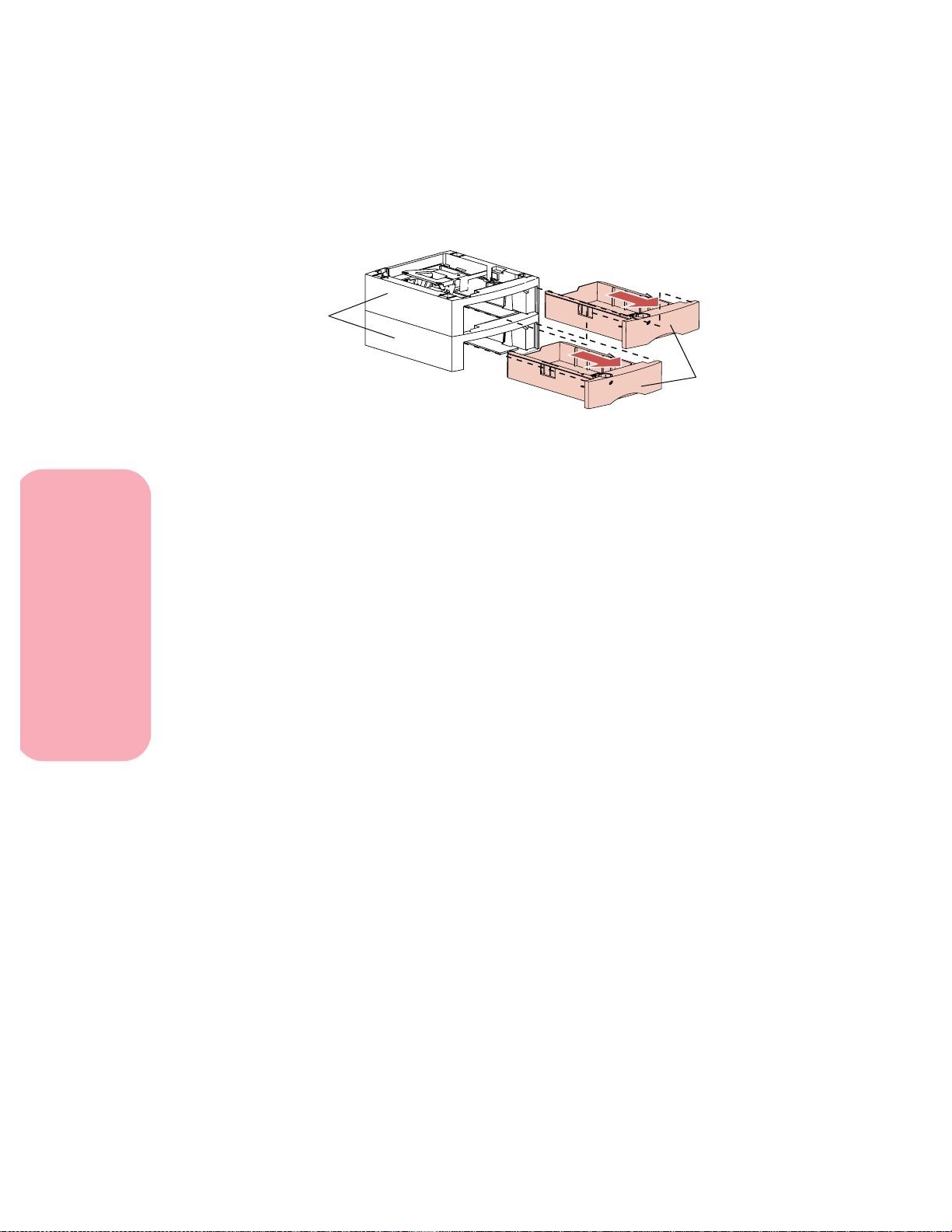
Mise en route
Supports
Remarque : Les options compatibles avec l’imprimante Optra S
2 Retirez les tiroirs des supports.
Tiroirs
d’alimentation
500 feuilles
3 Retirez tous les emballages et adhésifs qui protègent les
tiroirs.
1855 arborent un cercle en couleur permettant de les
reconnaître. Si une option ne dispose pas de ce signe
distinctif, ne l’installez pas sur l’Optra S 1855.
Reportez-vous au tableau de la page 1 pour conn
Installation de l’imprimante
Installation de l’imprimante
8
Remarque : Choisissez l’endroit où installer le double bac
d’alimentation (2 x 500 feuilles). Prévoyez un espace
suffisant de manière à pouvoir déposer l’imprimante
par-dessus.Le support doit être suffisamment stable et
de grandes dimensions pour accueillir à la fois le
double bac d’alimentation et l’imprimante. Pour plus
d’informations sur l’espace requis, reportez-vous à la
page 5.
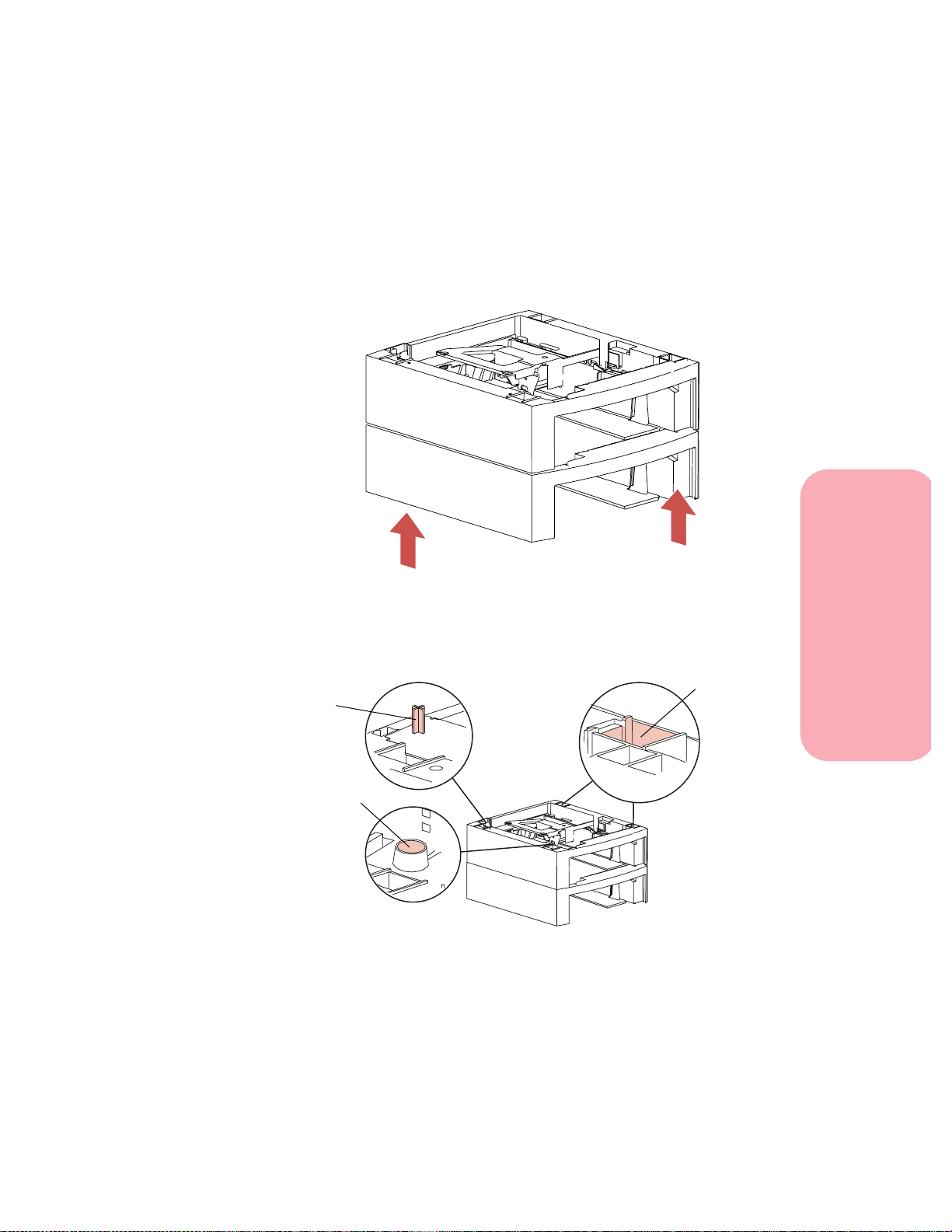
Mise en route
4 Saisissez le double bac d’alimentation (2 x 500 feuilles)
de chaque côté, aux coins opposés, puis déposez-le sur la
table ou sur le meuble d’imprimante sur lequel vous
souhaitez l’installer.
5 Sur le dessus du support supérieur, repérez la butée,
l’orifice rond et les quatre orifices carrés. Vous trouverez
lesorificesetlespiedscorrespondantssurledessousde
l’imprimante.
Installation de l’imprimante
Butée
Orifice rond
Orifice carré
Installation de l’imprimante
9
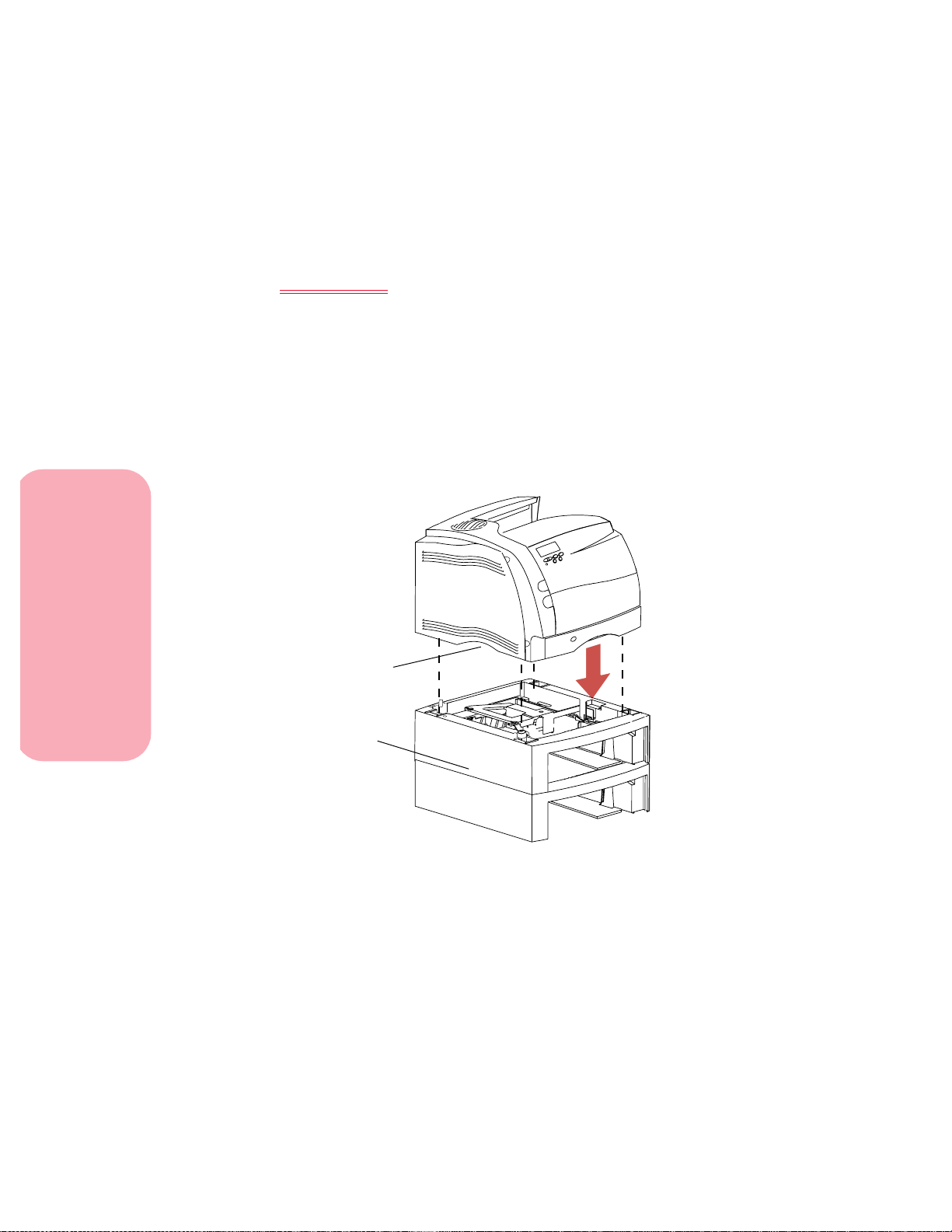
Mise en route
Remarque : Si vous possédez des tiroirs optionnels ou l’option recto
verso, installez-les avant l’imprimante.
Installation de l’imprimante
ATTENTION :
Veillez à ne pas coincer vos doigts sous
l’imprimante lorsque vous la déposez.
Saisissez l’imprimante par les poignées ou
demandez à quelqu’un de vous aider à la
soulever.
6 Soulevez l’imprimante, puis déposez-la sur le support.
Veillez à aligner les bords de l’imprimante sur ceux du
support de manière à ce qu’ils correspondent
parfaitement. La partie droite de l’imprimante est alignée
sur l’option.
Poignée
Support
Installation de l’imprimante
10
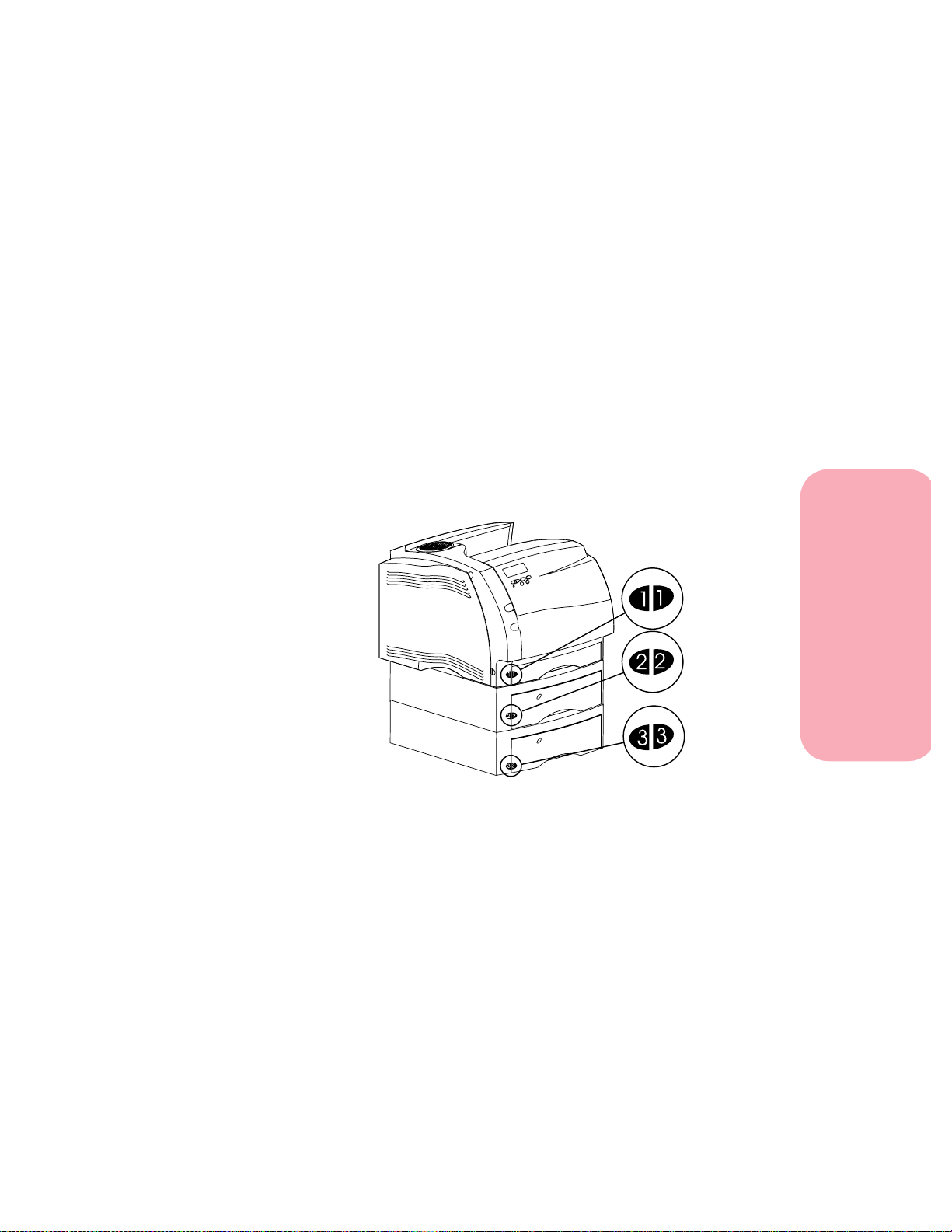
Placement des étiquettes
autocollantes
Des étiquettes autocollantes sur lesquelles apparaît le chiffre 1
figurent à la fois sur l’imprimante et sur le tiroir d’alimentation
standard 250 feuilles(voir illustration)pour indiquer qu’il s’agit de
deux éléments appariés.
Si vous disposez d’une Optra S 2455 ou de tiroirs optionnels, vous
avez reçu une feuille d’étiquettes autocollantes.
Décollez les étiquettes et placez-les dans les alvéoles prévues à cet
effet sur le support et le tiroir correspondant, comme le montre
l’illustration suivante :
Mise en route
Installation de l’imprimante
L’utilisation des étiquettes permet de repérer d’emblée le tiroir
correspondant à chaque support. N’hésitez pas à utiliser les
étiquettes autocollantes et à définir l’indicateur de format papier
(voir page 23) afin de vous rappeler le format du papier qui a été
chargé dans chacun des tiroirs. Il est intéressant de disposer de
cette information pour définir sur le panneau de commandes la
source du papier, son format et son type.
Installation de l’imprimante
11
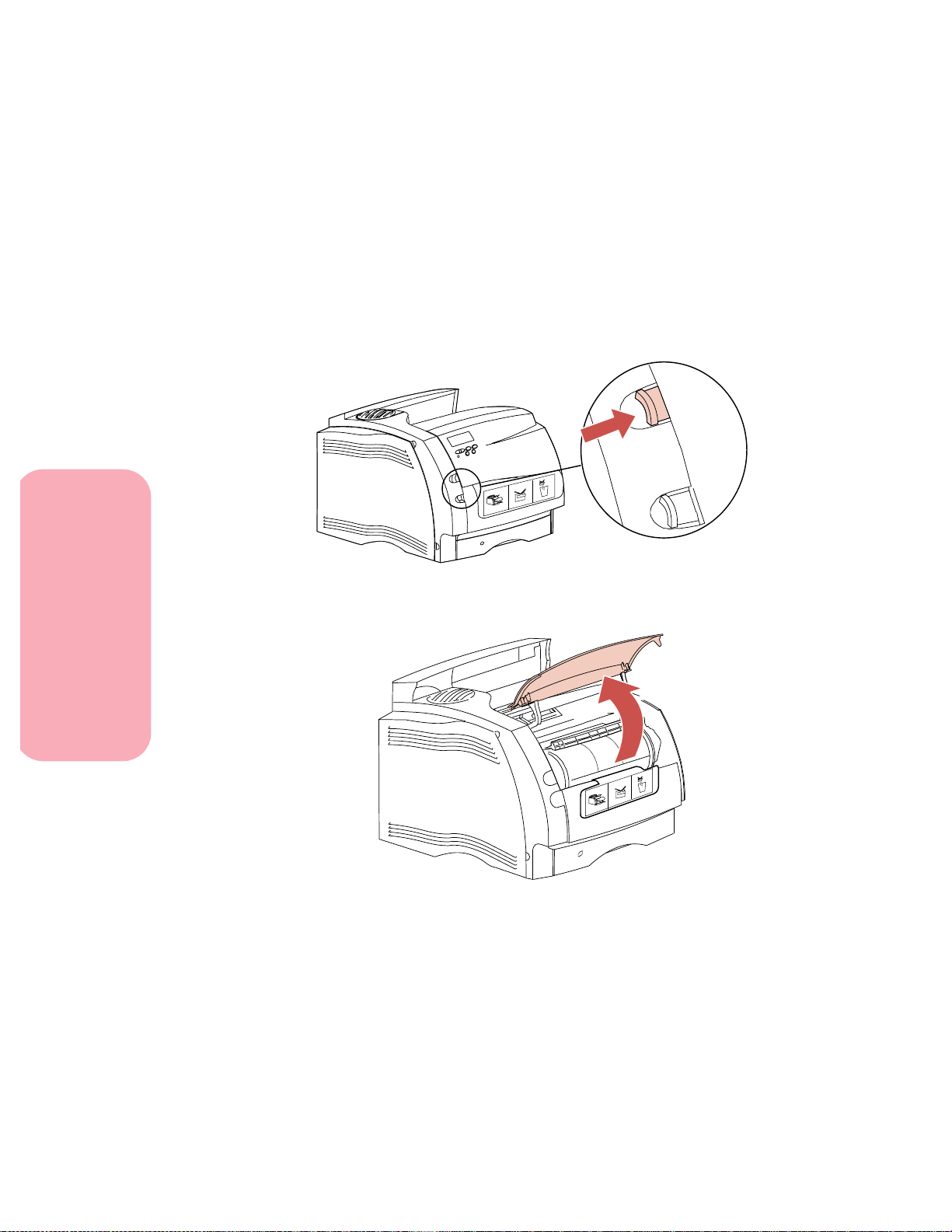
Mise en route
Retrait d e l’emballage de la cartouche
d’impression
1 Poussez le loquet d’ouverture supérieur vers la droite
afin de libérer la porte avant supérieure.
2 Soulevez la porte avant supérieure. Celle-ci ne se détache
pas.
Installation de l’imprimante
Installation de l’imprimante
12
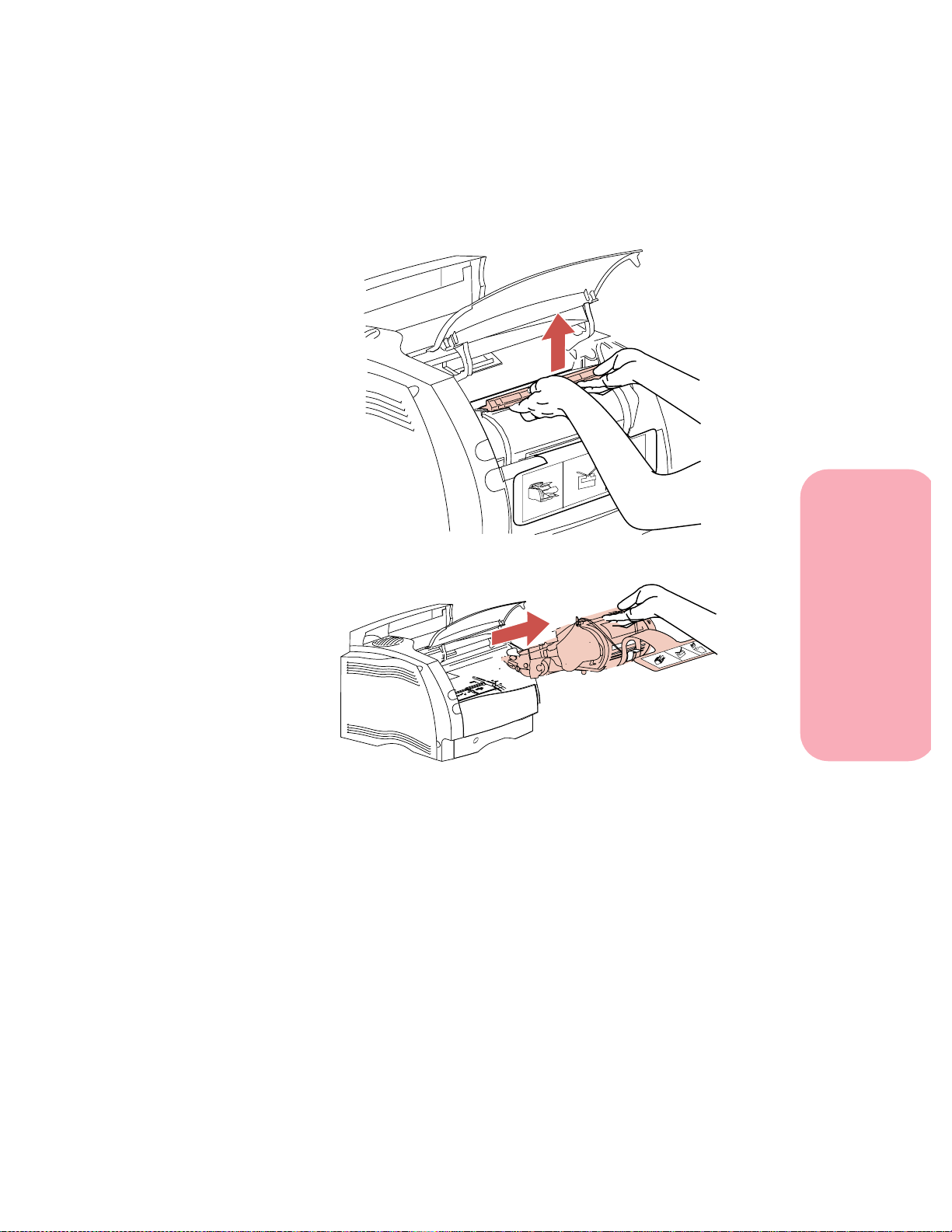
Mise en route
3 Saisissez la cartouche d’impression par la poignée.
4 Sortez la cartouche d’impression en la tirant vers le haut.
Installation de l’imprimante
Installation de l’imprimante
13
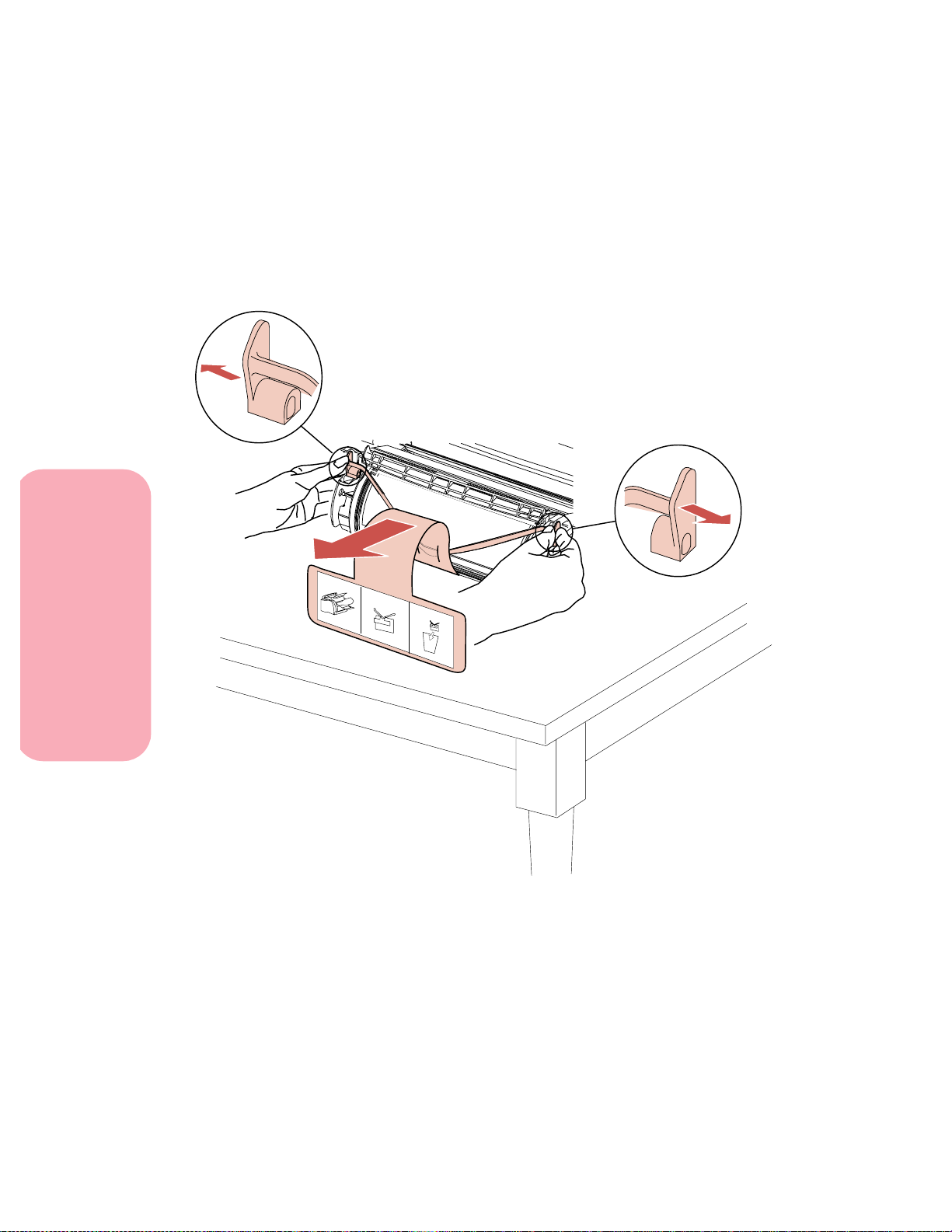
Mise en route
5 Tirezles deux extrémités de la pièce en plastique en
formedeV,puisôtezl’emballage.Jetez tous les
emballages, à savoir la pièce en forme de V, la protection en
mousse ainsi q ue le papier qui l’accompagne.
Installation de l’imprimante
Installation de l’imprimante
14
